

実は口座開設は3つの手順で
スマホと身分証明書があれば最短1日で開設できます。
簡単な流れ
- アカウント登録
- 本人確認書類提出
- 取引開始
この記事を見れば、実際の画面を見ながら簡単に開設することができます。
目次
仮想通貨とは?
仮想通貨の注意点について次の記事でまとめています。
目に見えない通貨だからこそ気を付けて欲しいことを書いています。
ビットコインを始める前に、さらっと流し読みするだけでも大丈夫です。
Coincheckとは?
Coincheckはアプリダウンロード数No.1と操作のしやすいアプリとして有名です。
初心者でも見やすい・扱いやすいシンプルなアプリになっているので、ストレスなく仮想通貨の売買が可能です。
仮想通貨数は国内最大級の取り扱いがあり、ビットコイン以外の仮想通貨も考えている方にもオススメです。
Coincheck公式サイトへ
特徴
Coincheckの大きな特徴をまとめてみました。
・スマホアプリで使いやすい
スマホからチャートの確認や入出金、購入を行えるため外出先でも取引ができます。
シンプルで操作もしやすいため初見でもストレスなく購入可能です。
・17種類の仮想通貨取扱
国内最多である17種類の仮想通貨を取り扱っています。
・最短1日で口座開設
スマホで本人確認を行うと最短1日で開設可能です。
3stepで5分で新規登録できます。

・取引所での手数料無料
仮想通貨の購入時に手数料が無料です。
・500円から購入可能
少額から購入可能のため初心者でもお試しで始めやすいです。
・自動積立ができる
月々1万円から積立可能なため、気軽に始められます。
初めの設定を行うと、入金から購入まで全て自動でできます。

・安全性の高いセキュリティ
SMSとGoogle社が提供する認証アプリによる2段階認証を採用しています。
メッセージを暗号化して盗聴を防いだり、ウェブサーバを認証して成りすましを防止するために、データをSSL暗号化して通信を行います。
もっと詳しくCoincheckのメリットとデメリットについて解説しています。
口座開設
口座開設は3stepで簡単にできます。
簡単な流れ
- アカウント登録
- 本人確認書類提出
- 取引開始
step
1アカウント登録
メールアドレスとパスワードを設定します。
メールアドレス登録
まずはこの下のバナーをクリック
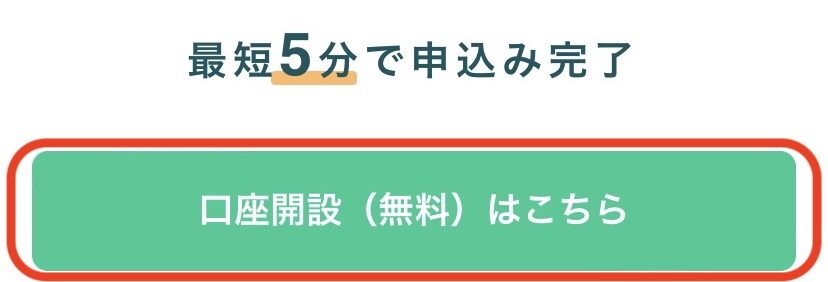
コインチェック公式サイトの「口座開設はこちら」をクリック
メールアドレスとパスワードを登録
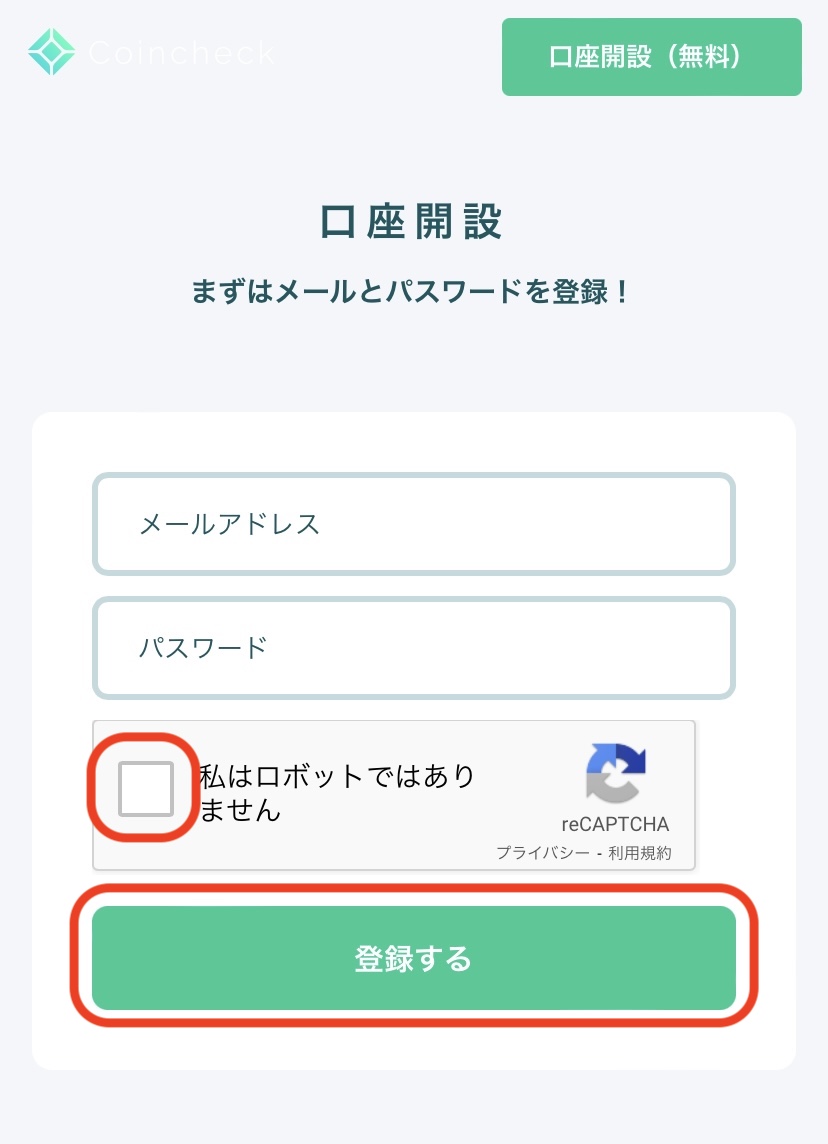
メールアドレスとパスワードを設定入力し、
「私はロボットではありません」にチェック
「登録する」をクリック
パスワードは半角アルファベット、数字、記号を組み合わせて入力してください

入力したアドレスにメールが来る
そのメール内の一番上のURLをクリック

「OPEN」をクリック
アプリをダウンロードページに移行
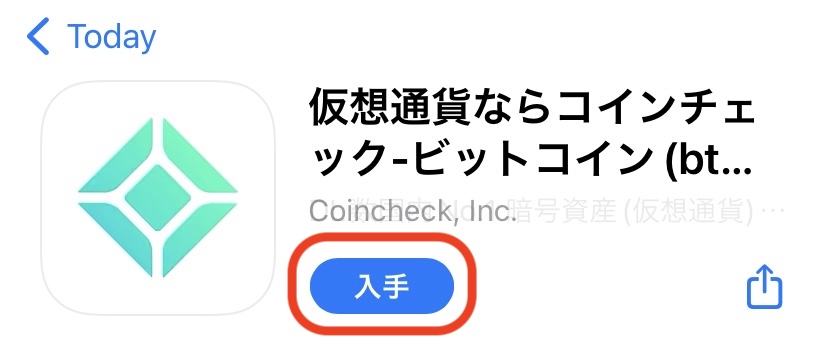
↓「入手」をクリック↓
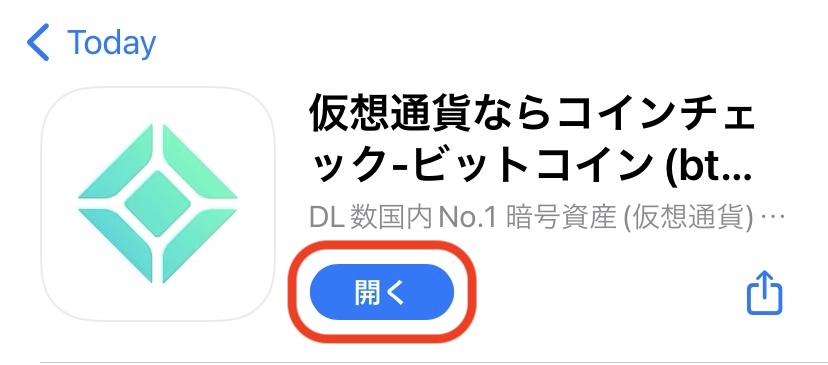
「開く」をクリック
Coincheckアプリに移動
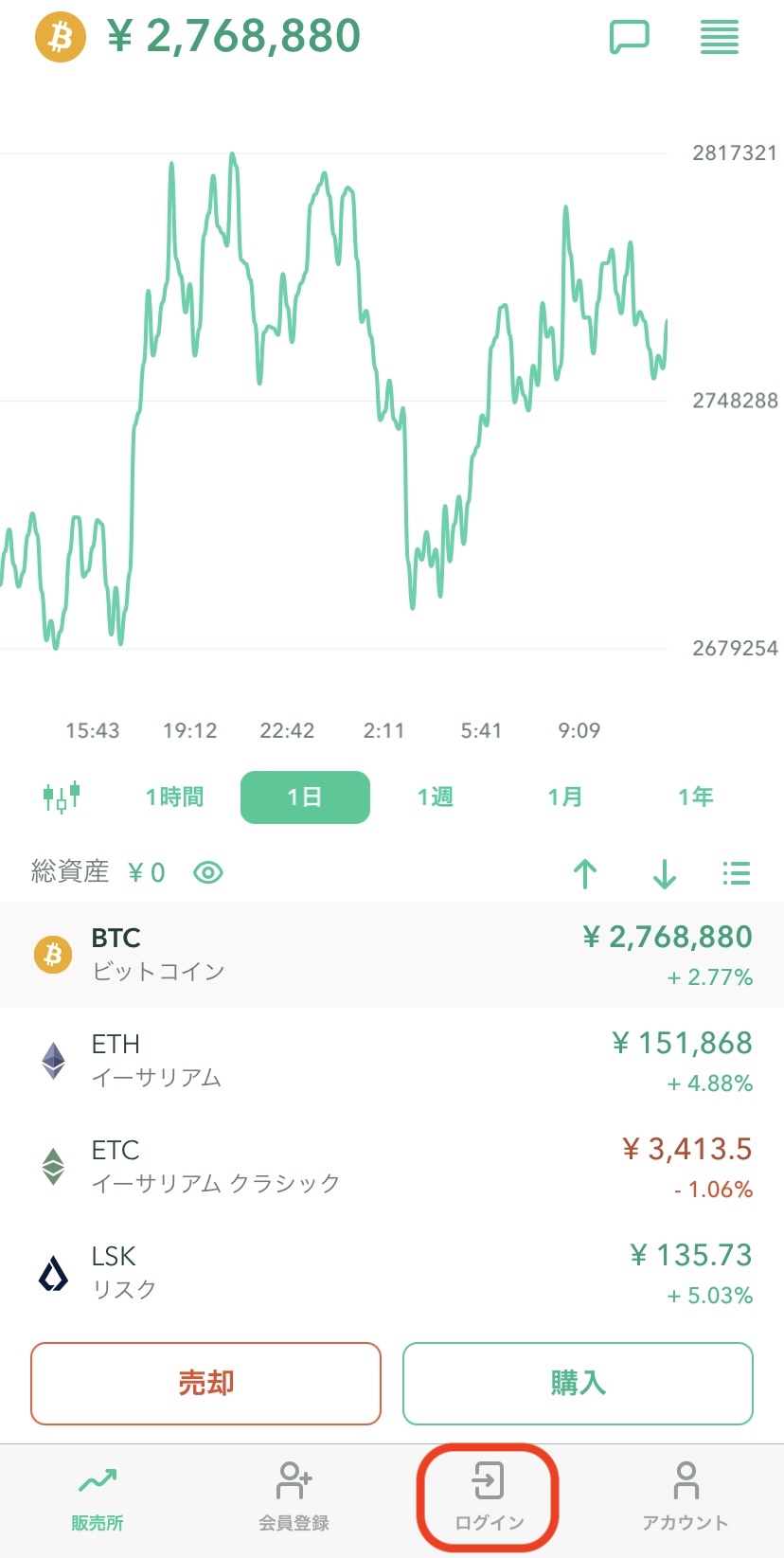
下のバナーの「ログイン」を選択
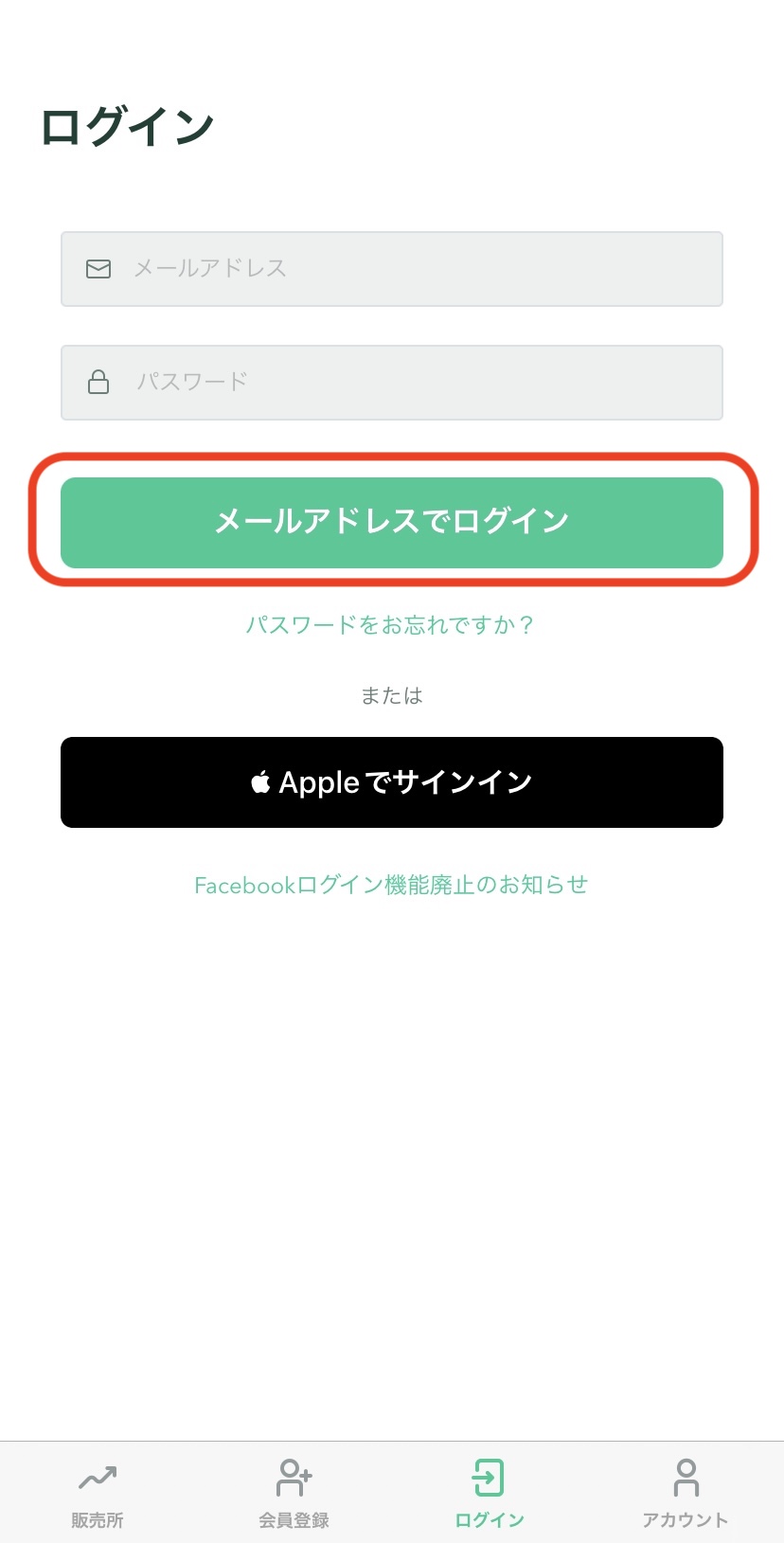
先ほど登録したメールアドレスとパスワードを入力し、
「メールアドレスでログイン」を選択
確認メールが送信されました
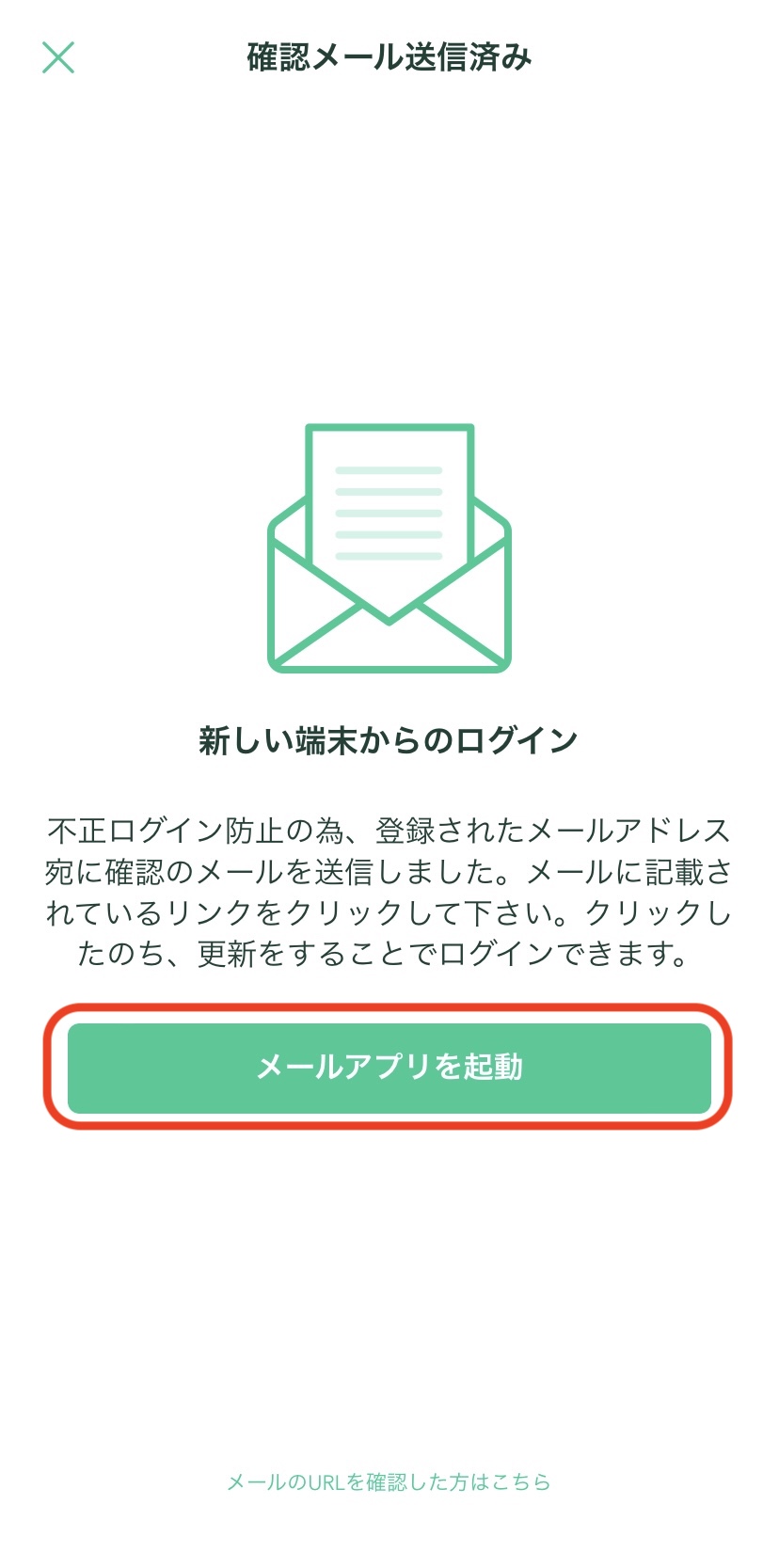
メールアプリを起動し、先ほど送られたメールのURLをクリック
各種重要事項設定
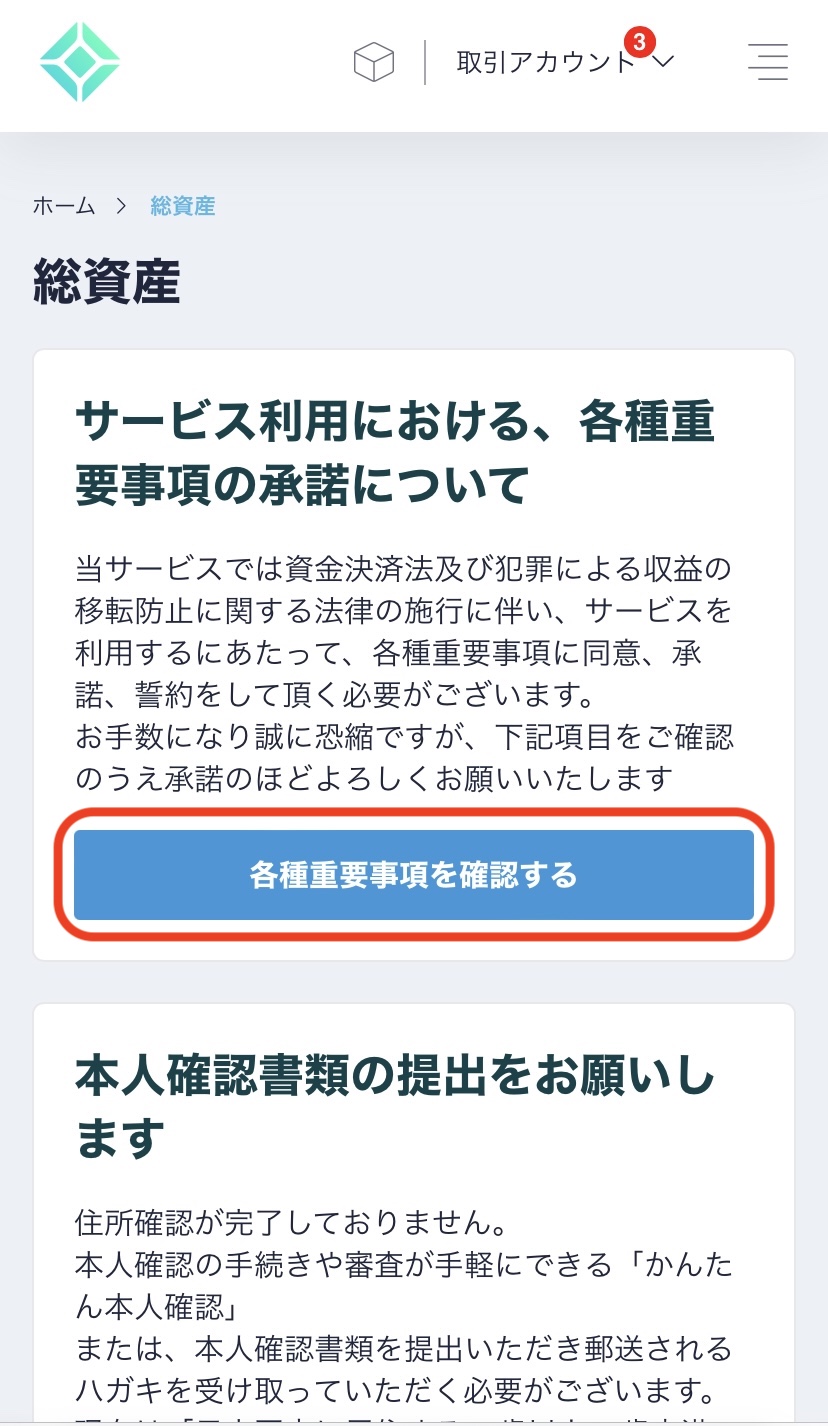
「各種重要事項を確認する」をクリック

↓全項目にチェックを入れる↓
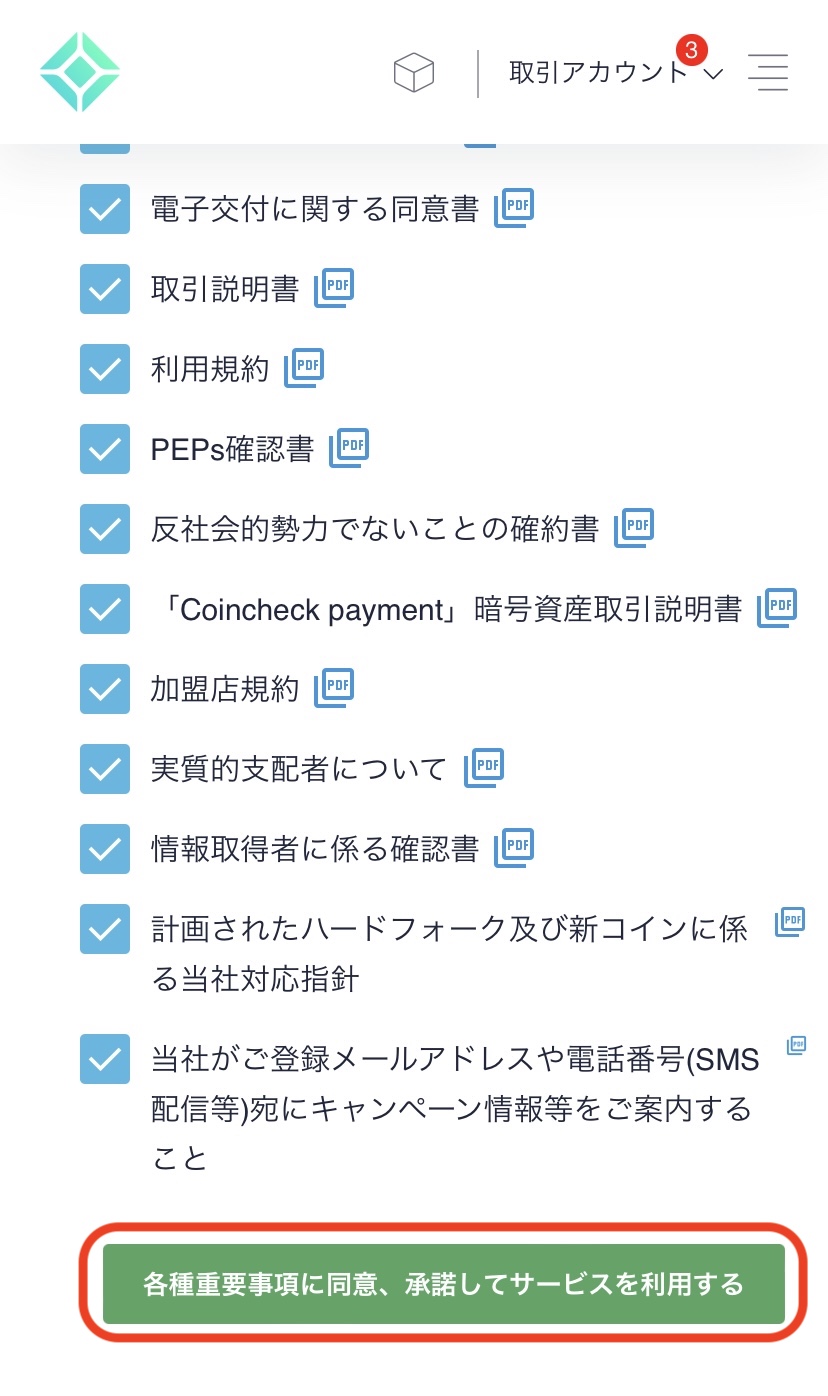
「各種重要事項に同意、承諾してサービスを利用する」をクリック
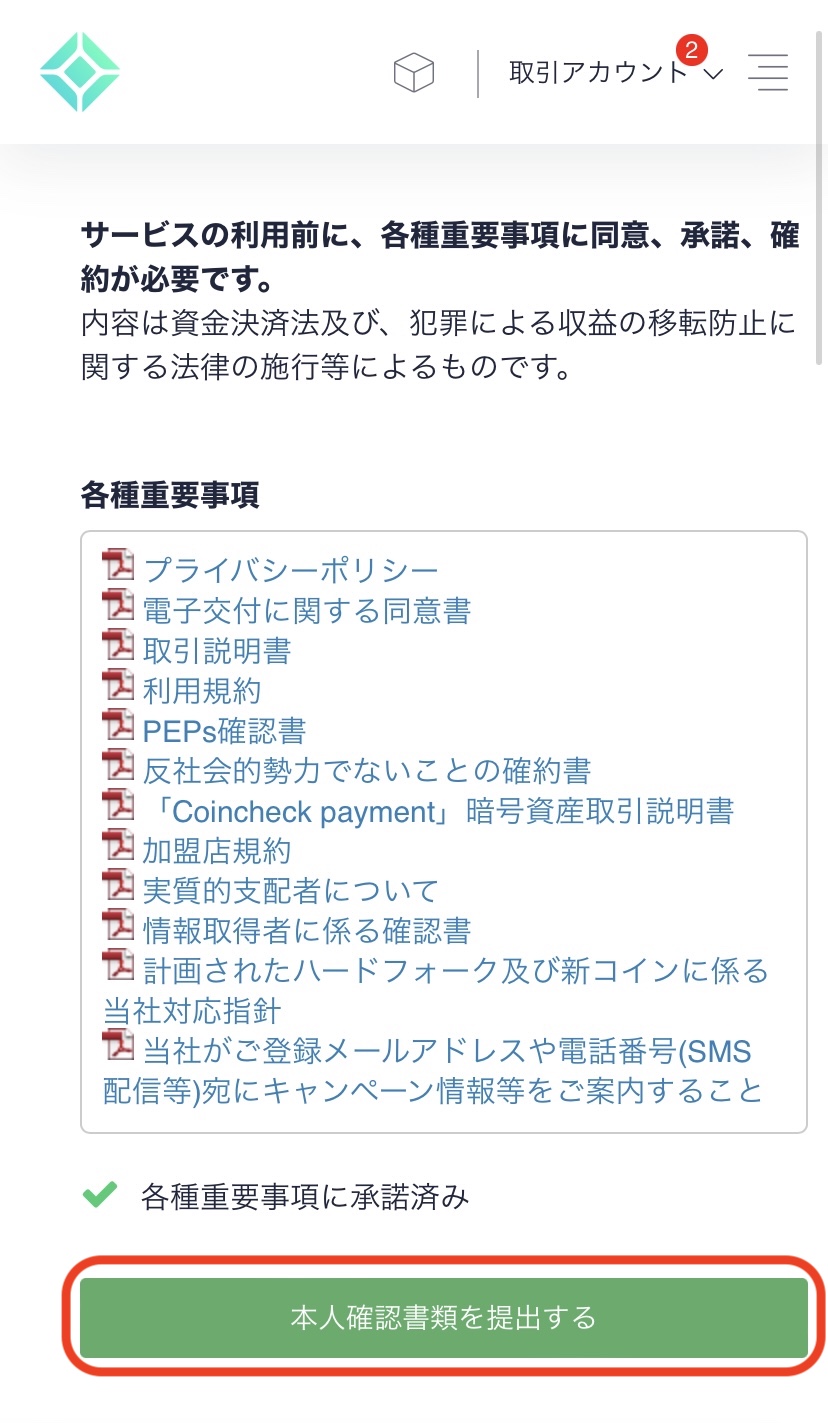
「本人確認書類を提出する」をクリック
step
2本人確認書類提出
電話番号入力後、認証コードを入力
基本情報登録と本人確認書類を提出します。
電話番号の認証
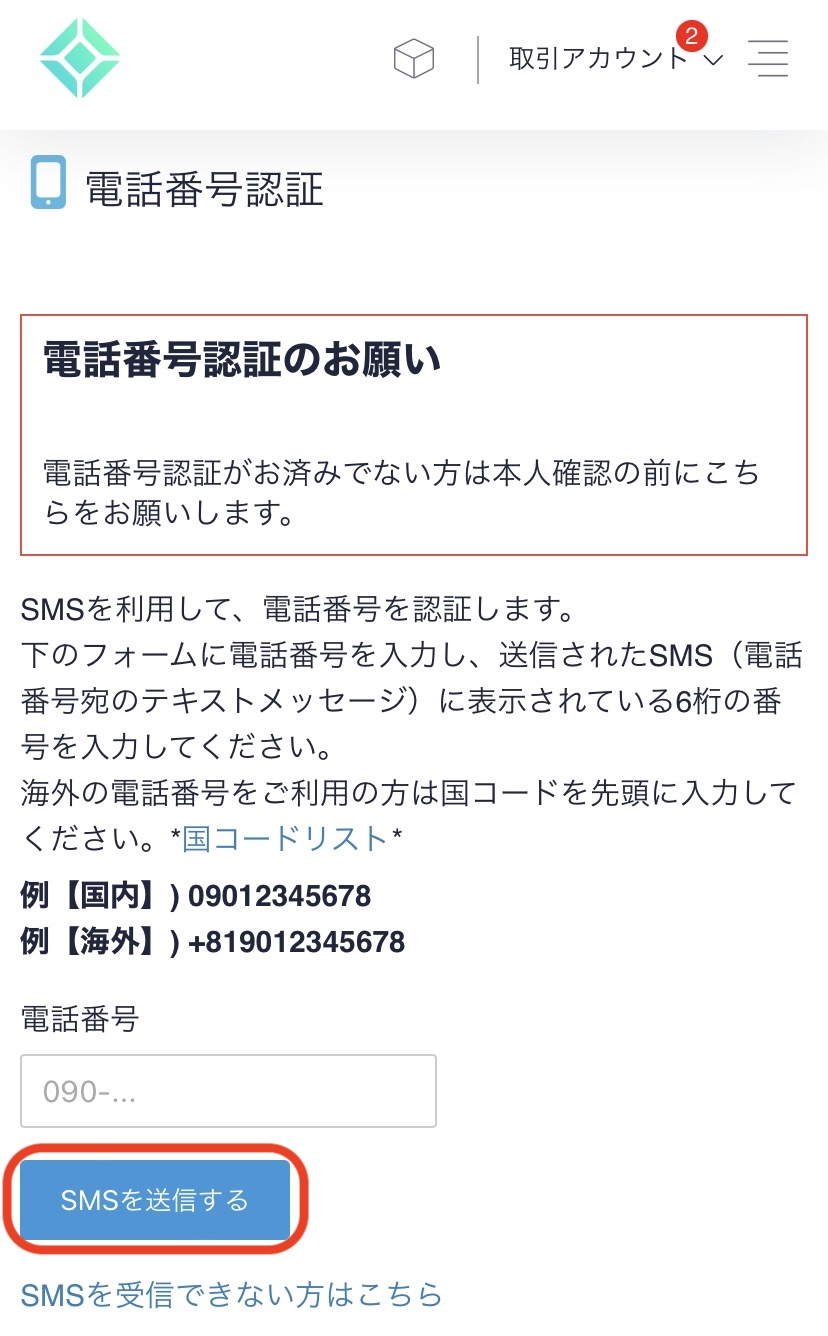
電話番号を入力し、「SMSを送信する」を選択
SMSで受信した認証コードをコピー
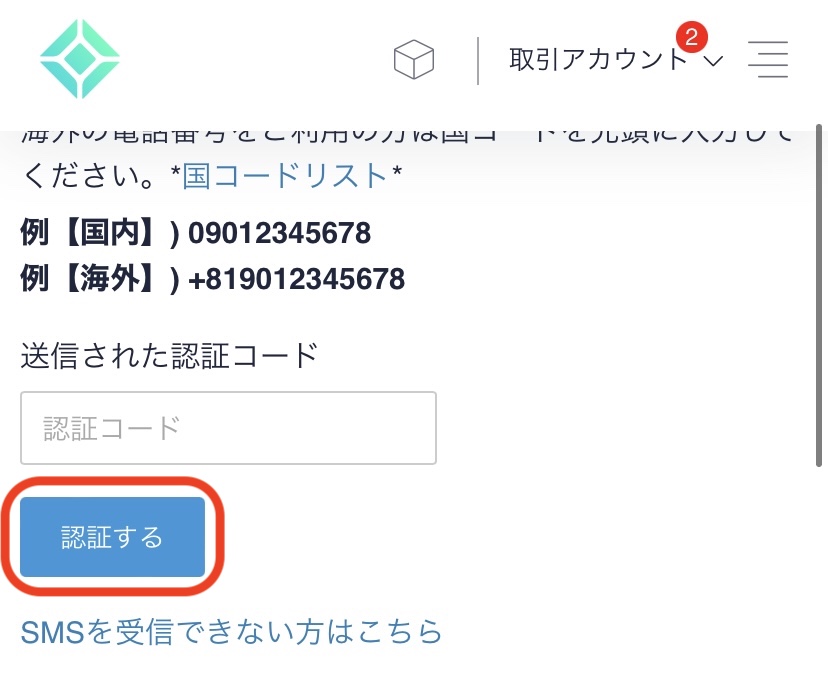
コピーした認証コードを入力し「認証する」をクリック
2段階認証を設定
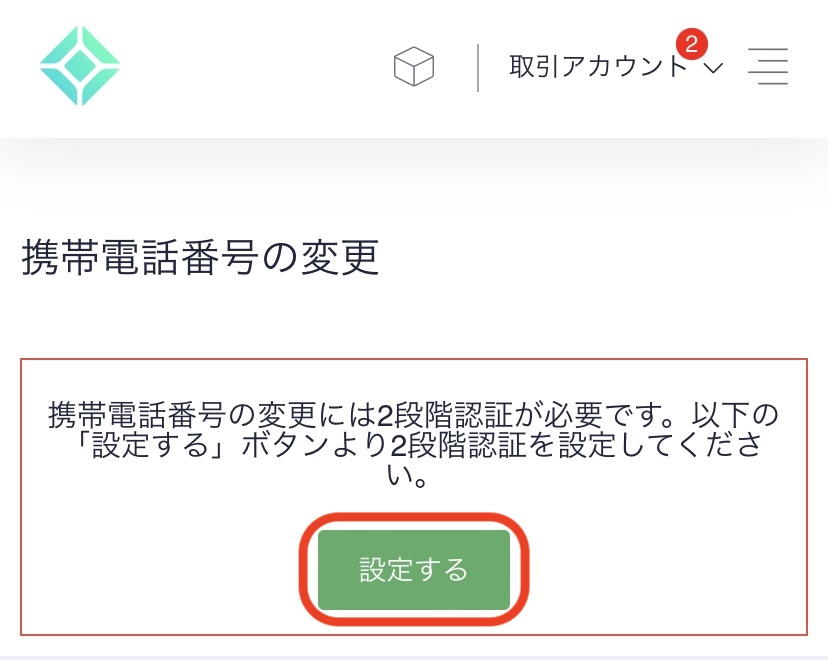
「設定する」をクリック
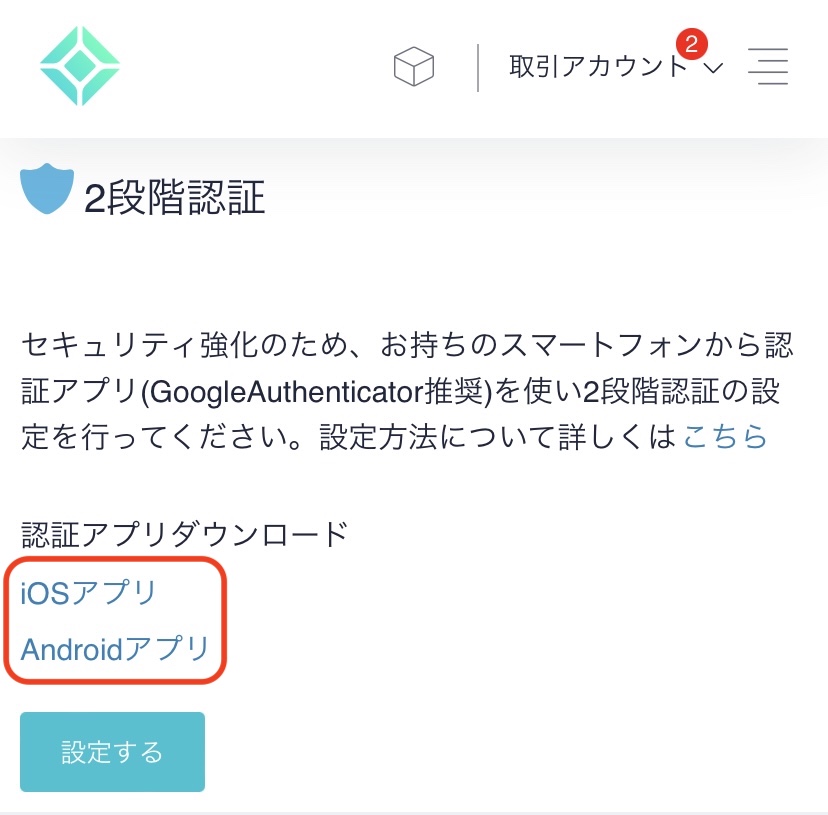
iPhoneは「iOSアプリ」Androidは「Androidアプリ」で認証アプリ『Google Authenticator』をダウンロードする
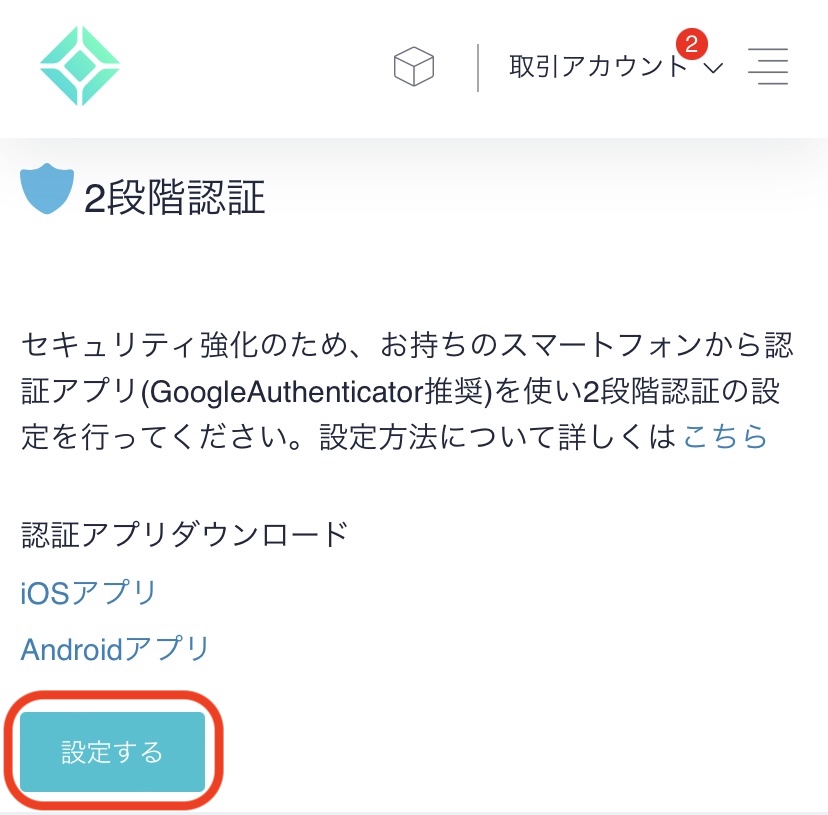
「設定する」をクリック
メールを送信しました
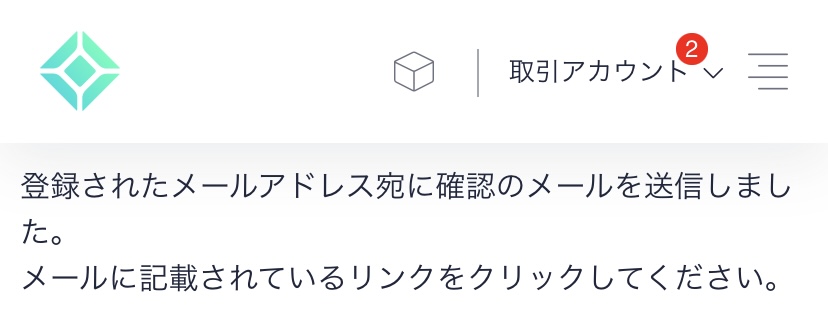
届いたメールを確認して、URLをクリック
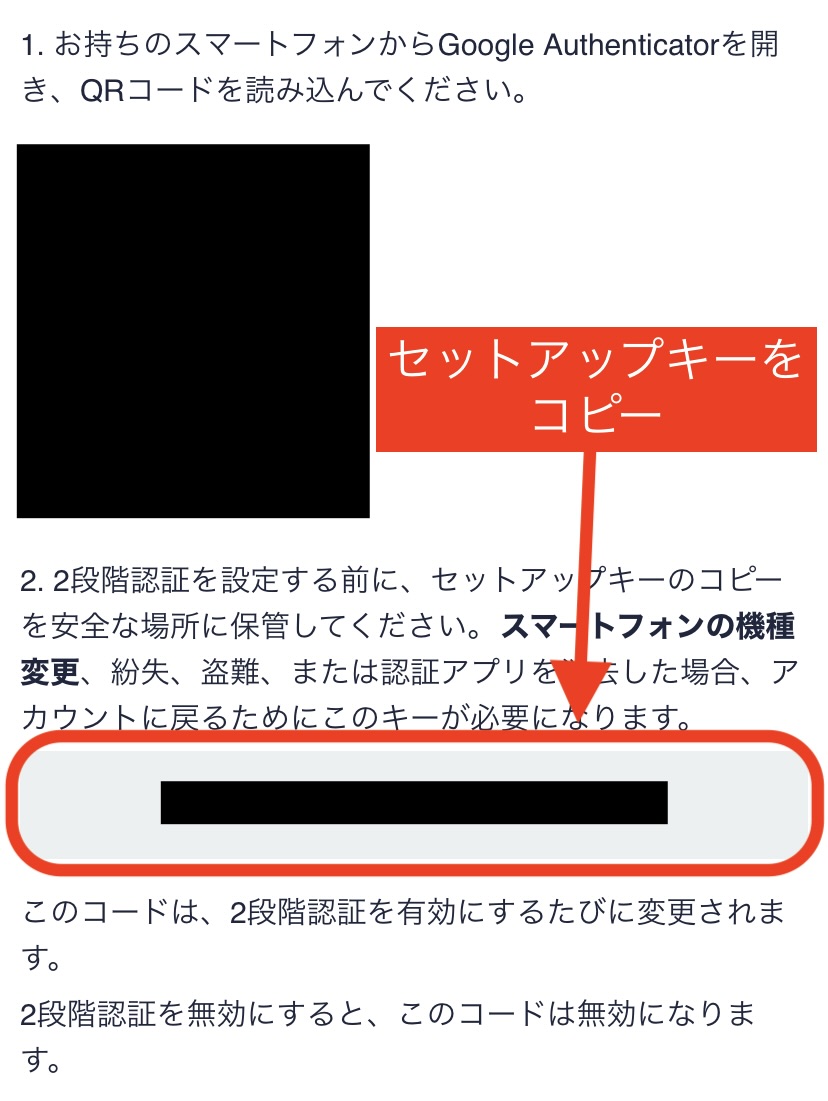
赤枠のセットアップキーをコピー

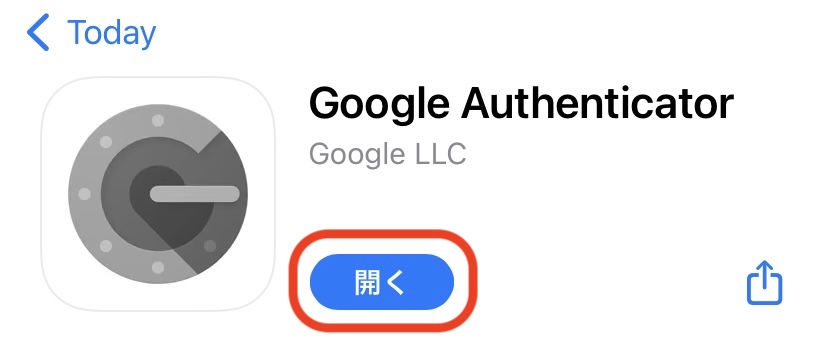
「開く」をクリック
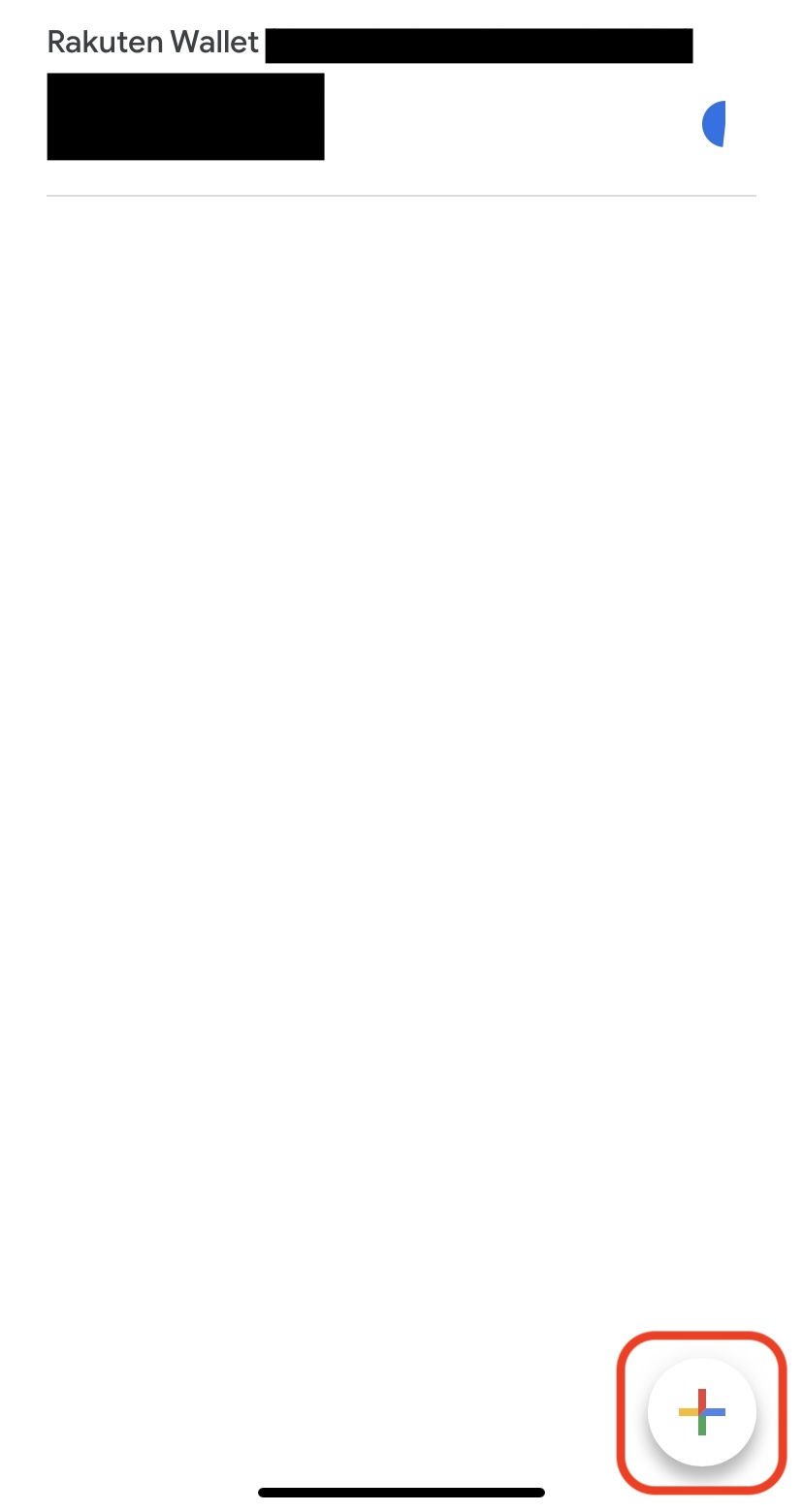
下の「+」マークをクリック
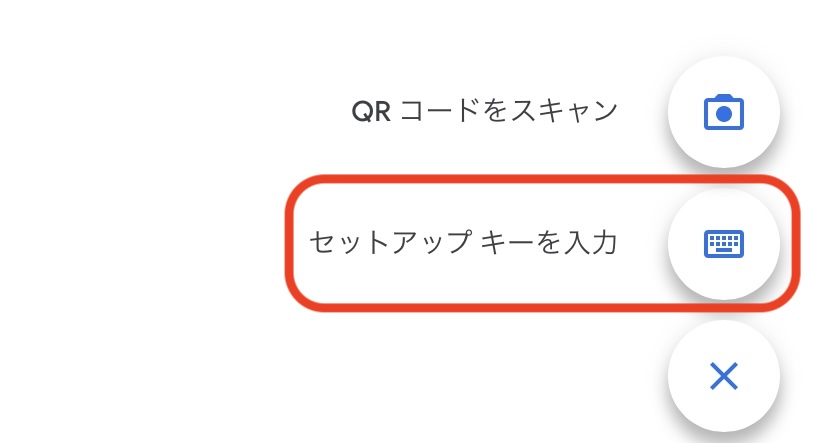
「セットアップキーを入力」を選択
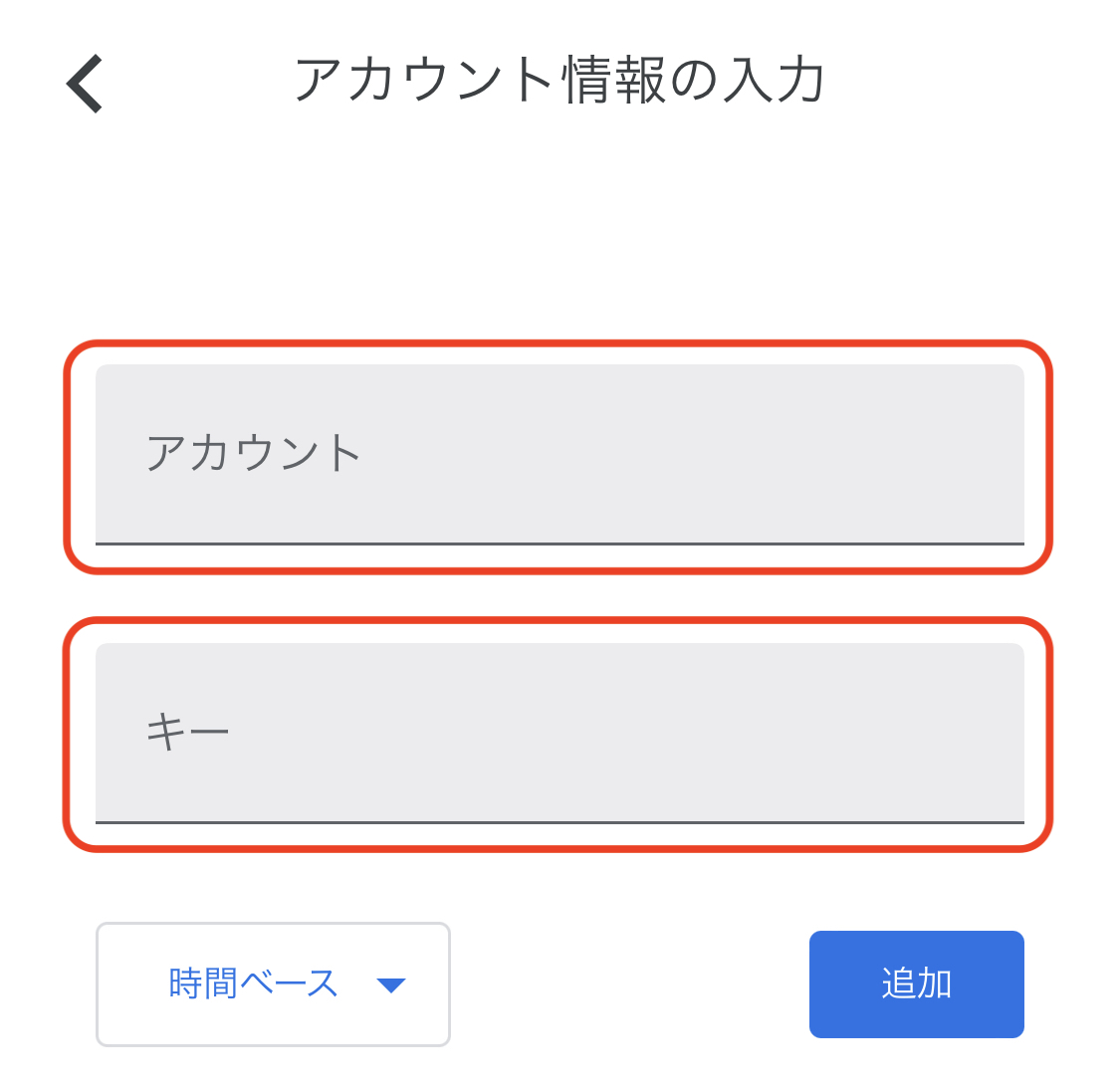
アカウント情報の名前を入力
キーには先ほどコピーしたセットアップキーを入力する
入力後「追加」をクリック

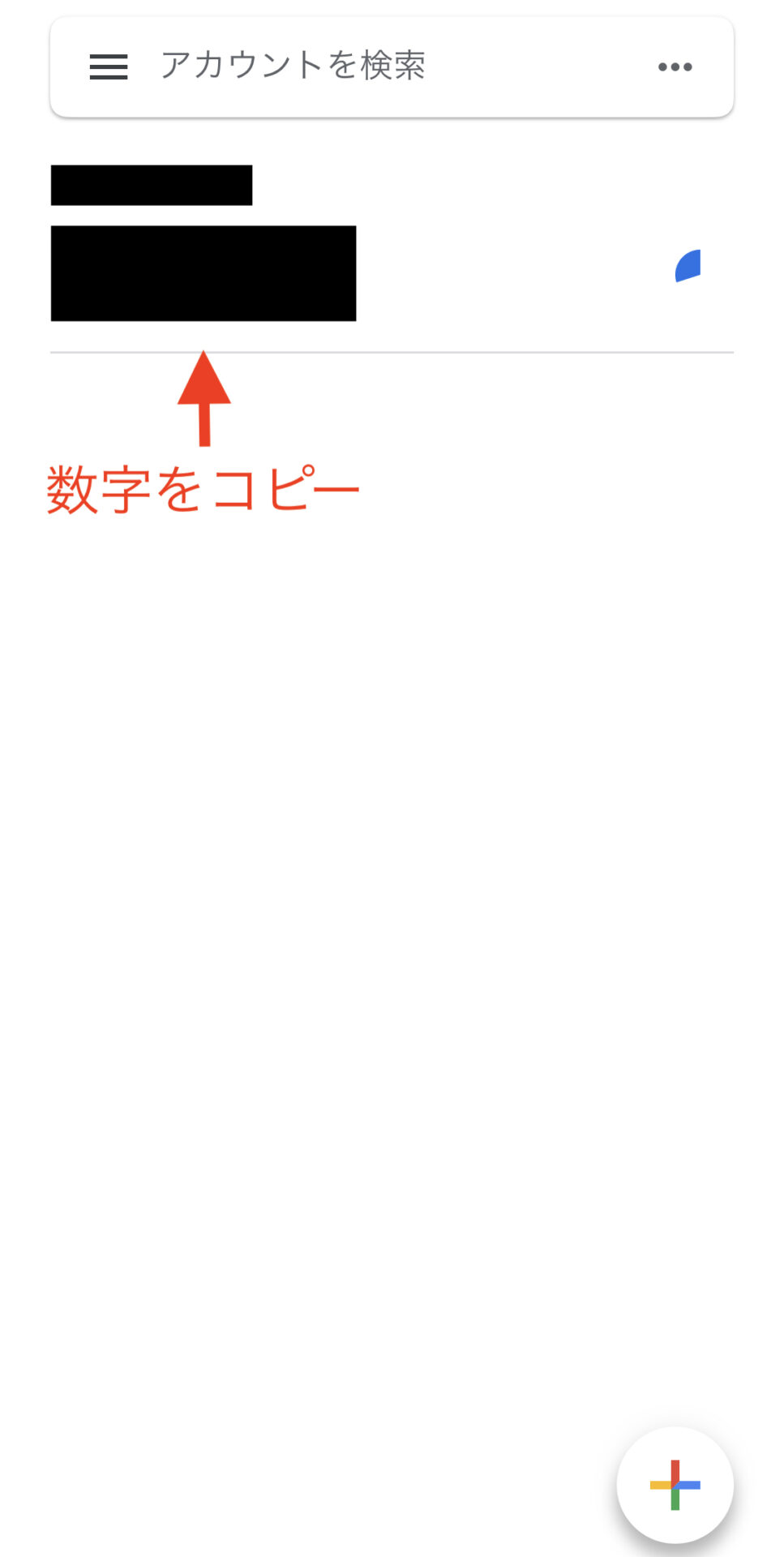
表示されている6桁の数字をコピー

Coincheckのアプリに戻る
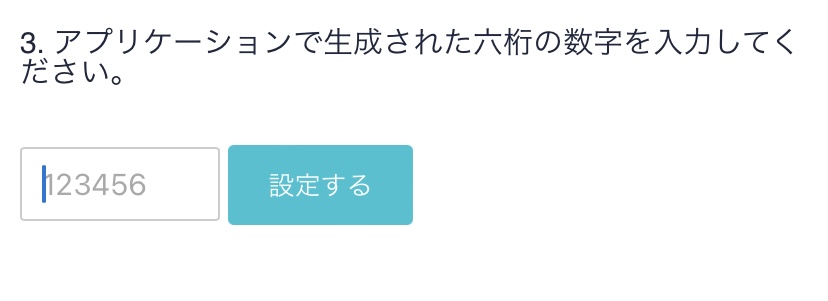
認証アプリ『Google Authenticator』でコピーした6桁の数字を入力
「設定する」をクリック
本人確認書類の提出
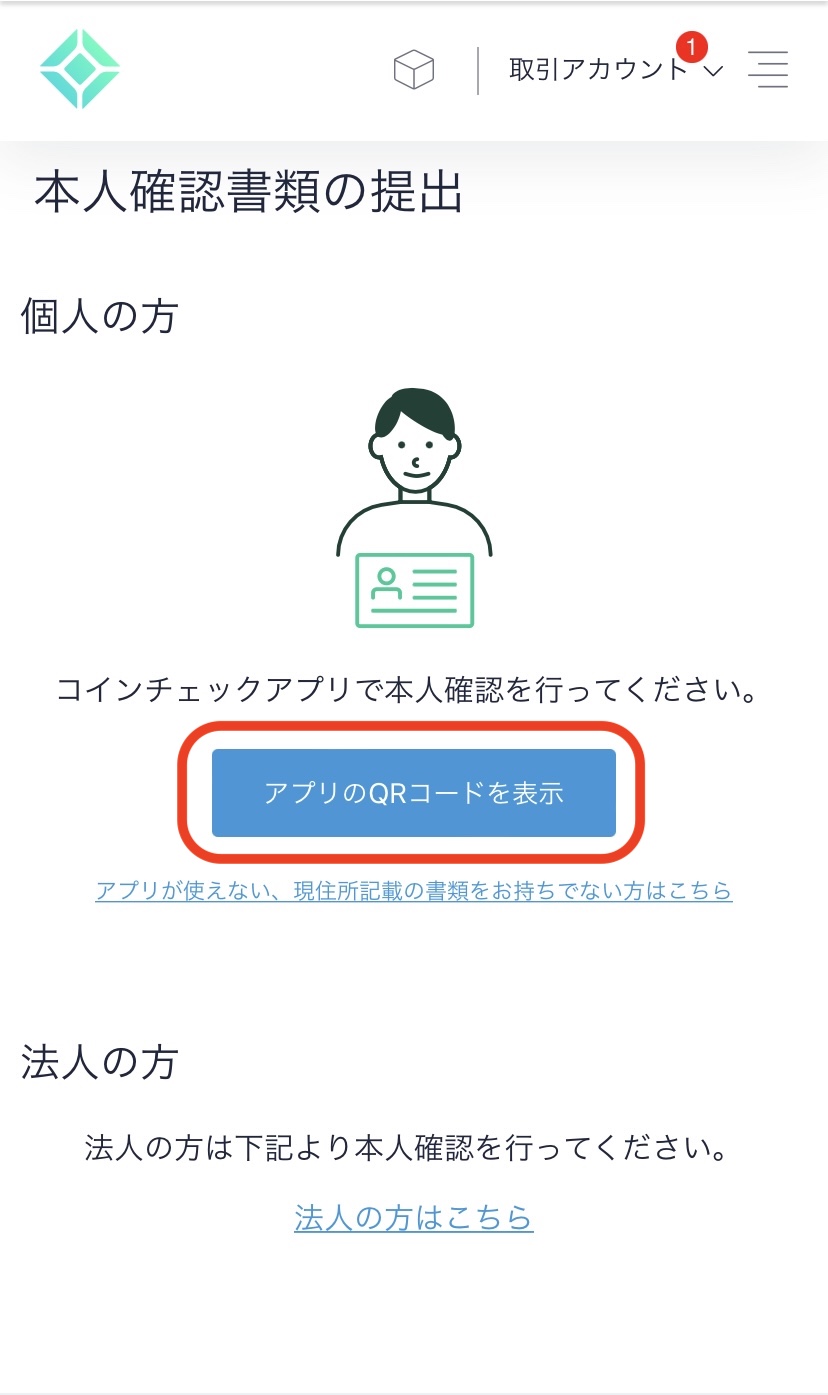
「アプリのQRコードを表示」をクリックすると
Coincheckアプリに移動します。
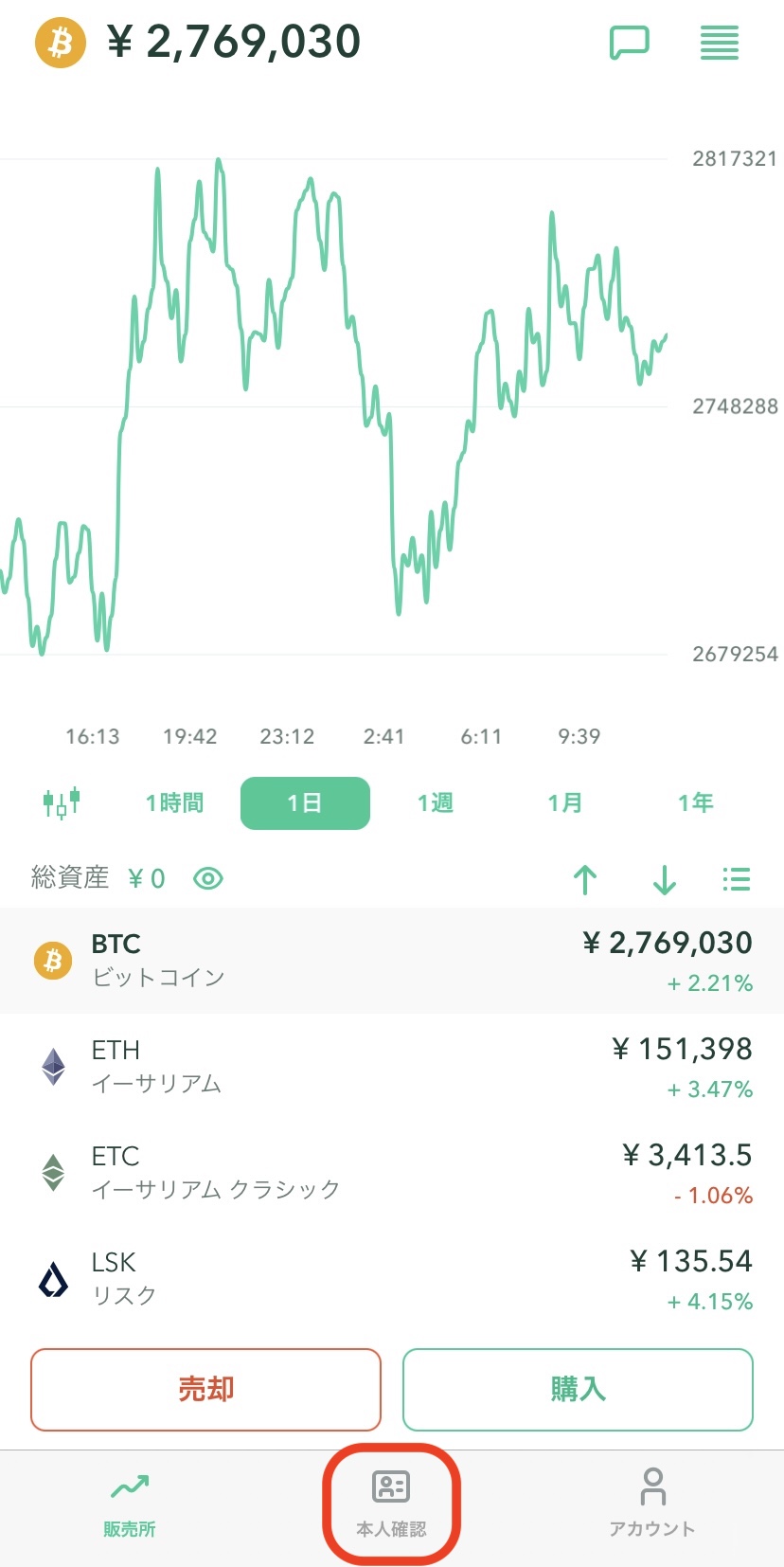
下のバナーの「本人確認」をクリック
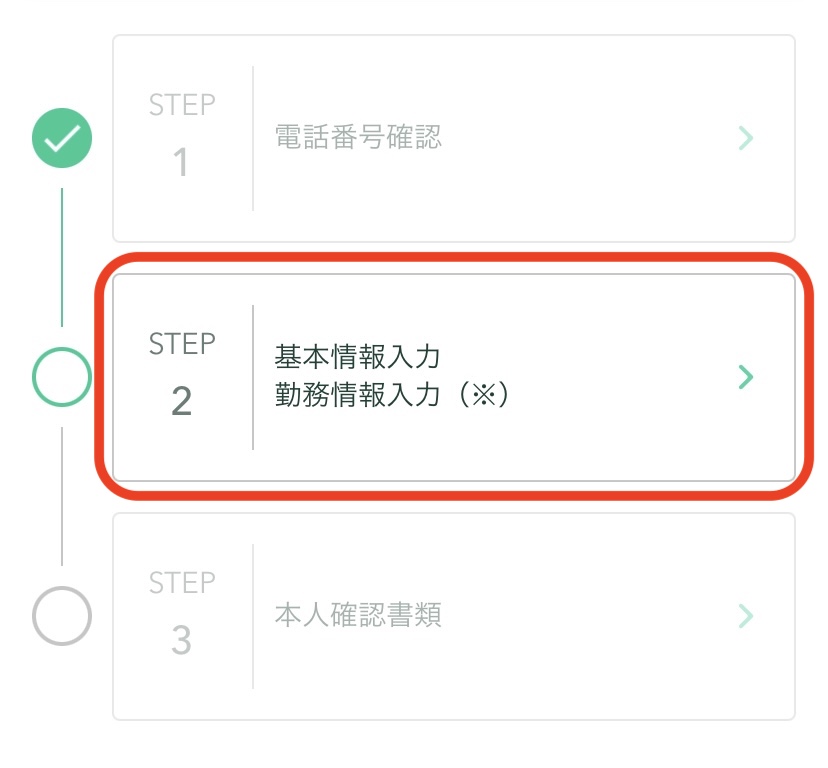
「基本情報入力」を選択
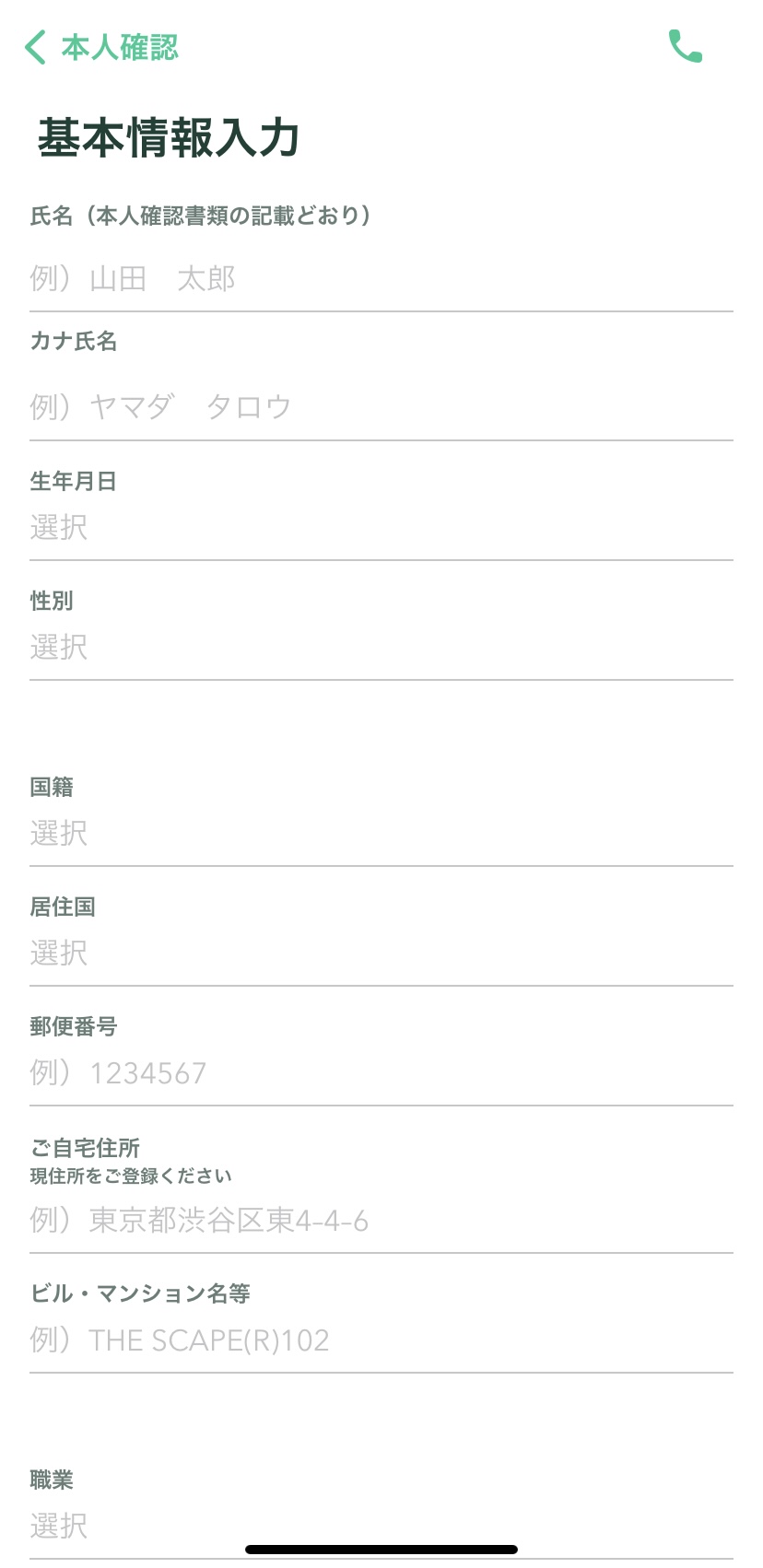
↓基本情報を入力↓

「確認」をクリック

「本人確認書類」を選択
現住所が記載された本人確認書類を選択
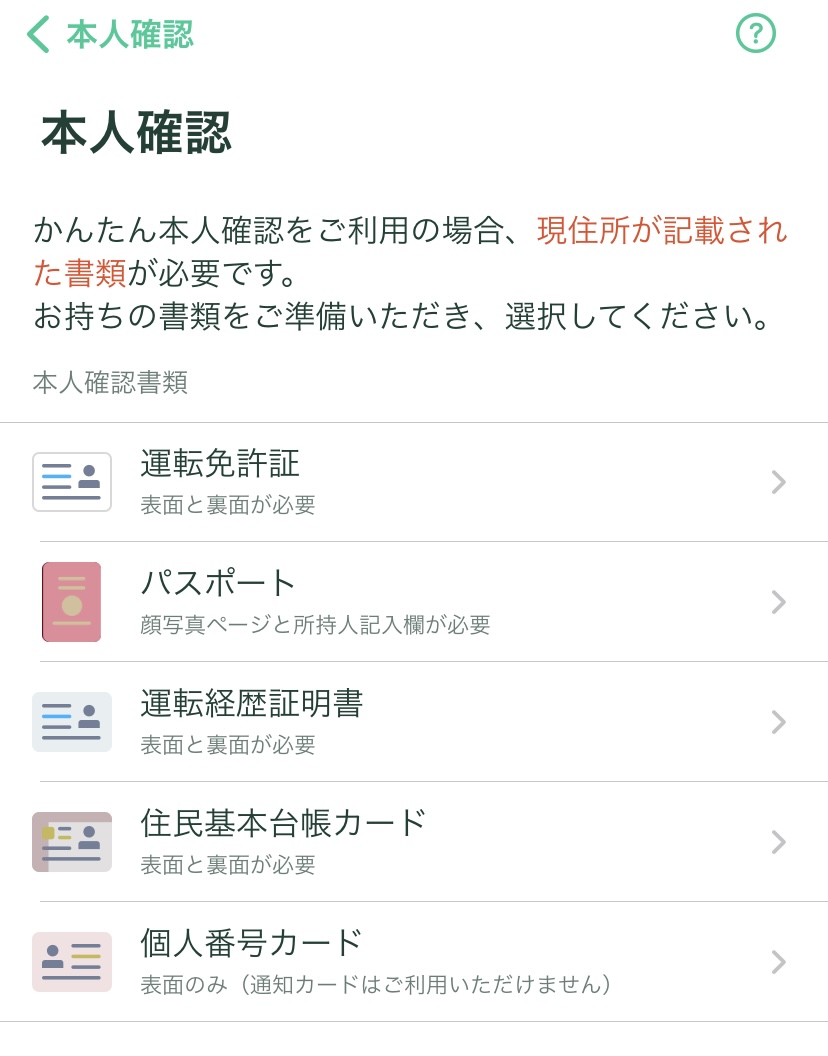
登録可能な本人確認書類
- 運転免許証(表面と裏面)
- パスポート(「顔写真ページ」と「住所記載ページ」)
- 在留カード(表面と裏面)
- 特別永住者証明書(表面と裏面)
- 運転経歴証明書(表面と裏面。交付年月日が2012年4月1日以降のもの)
- 住民基本台帳カード(表面と裏面)
- 個人番号カード(表面のみ、裏面は提出不要)
「通知カード」は本人確認書類としては利用ができません!!

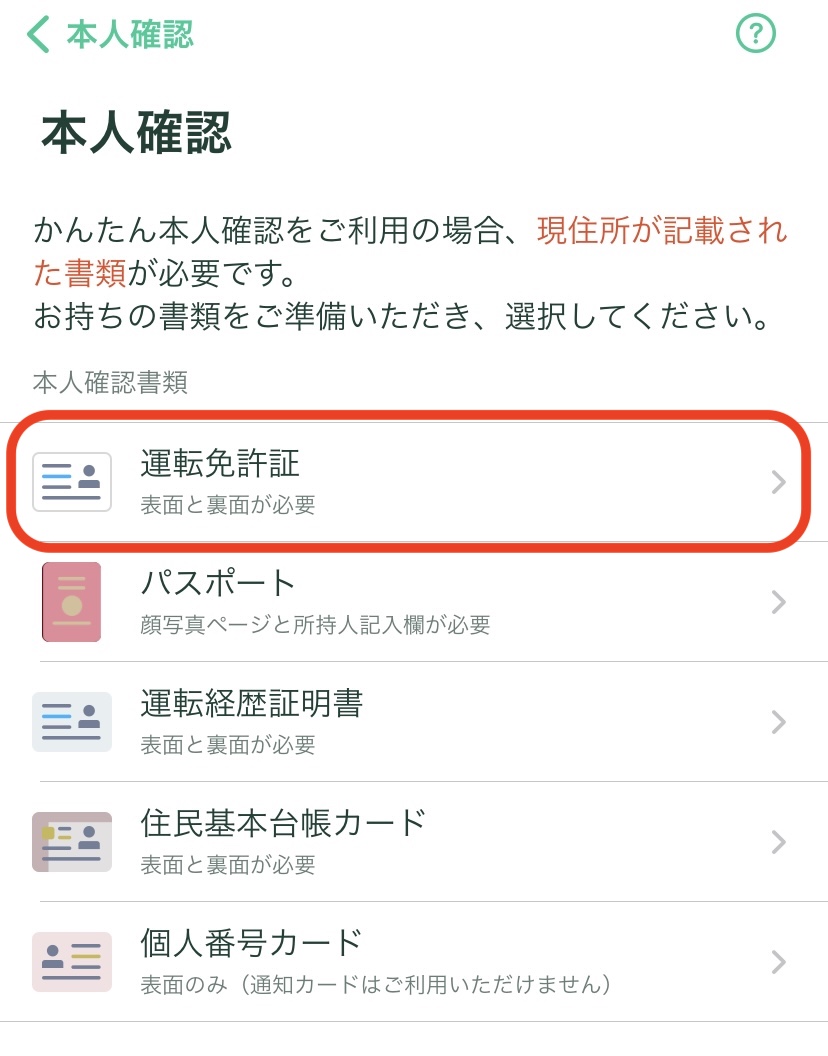
「本人確認書類」を選択
メールが送信されました
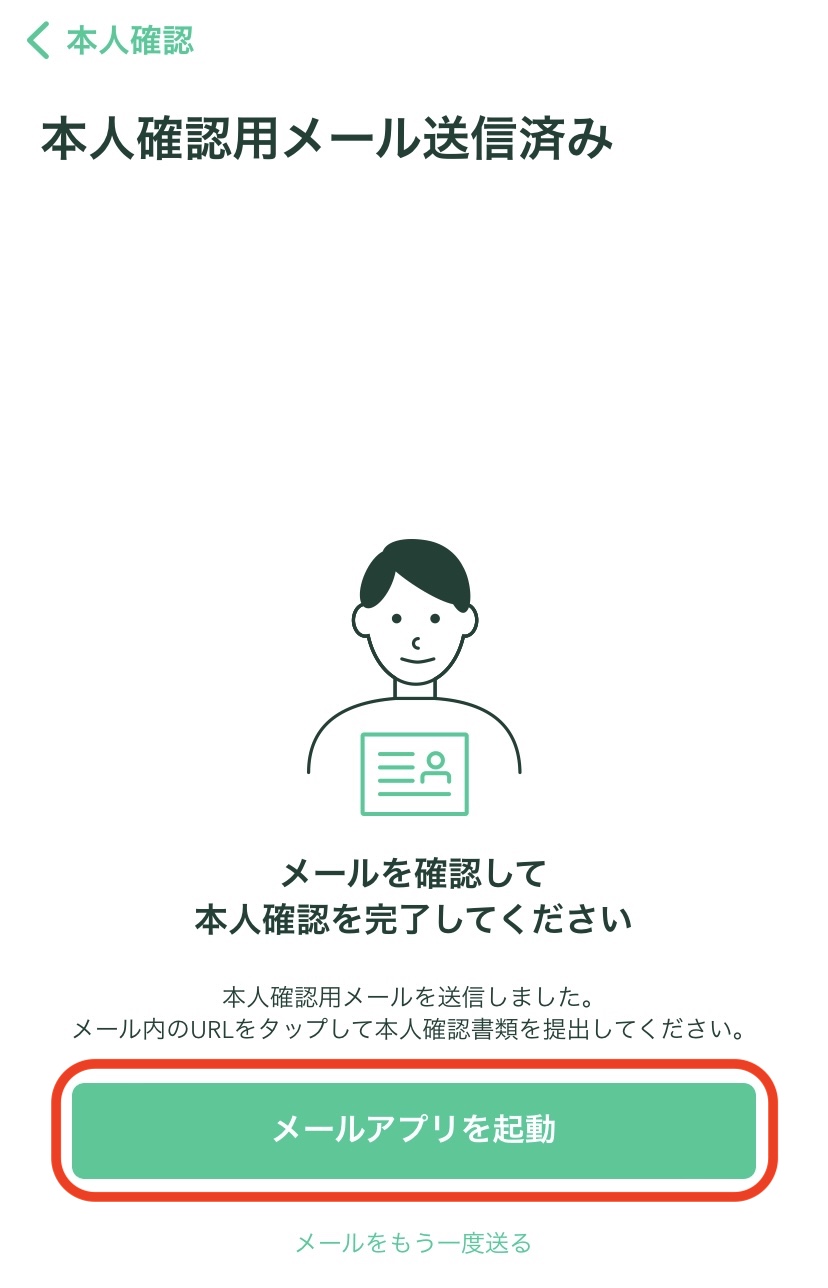
メールを確認し、メール内のURLをクリック
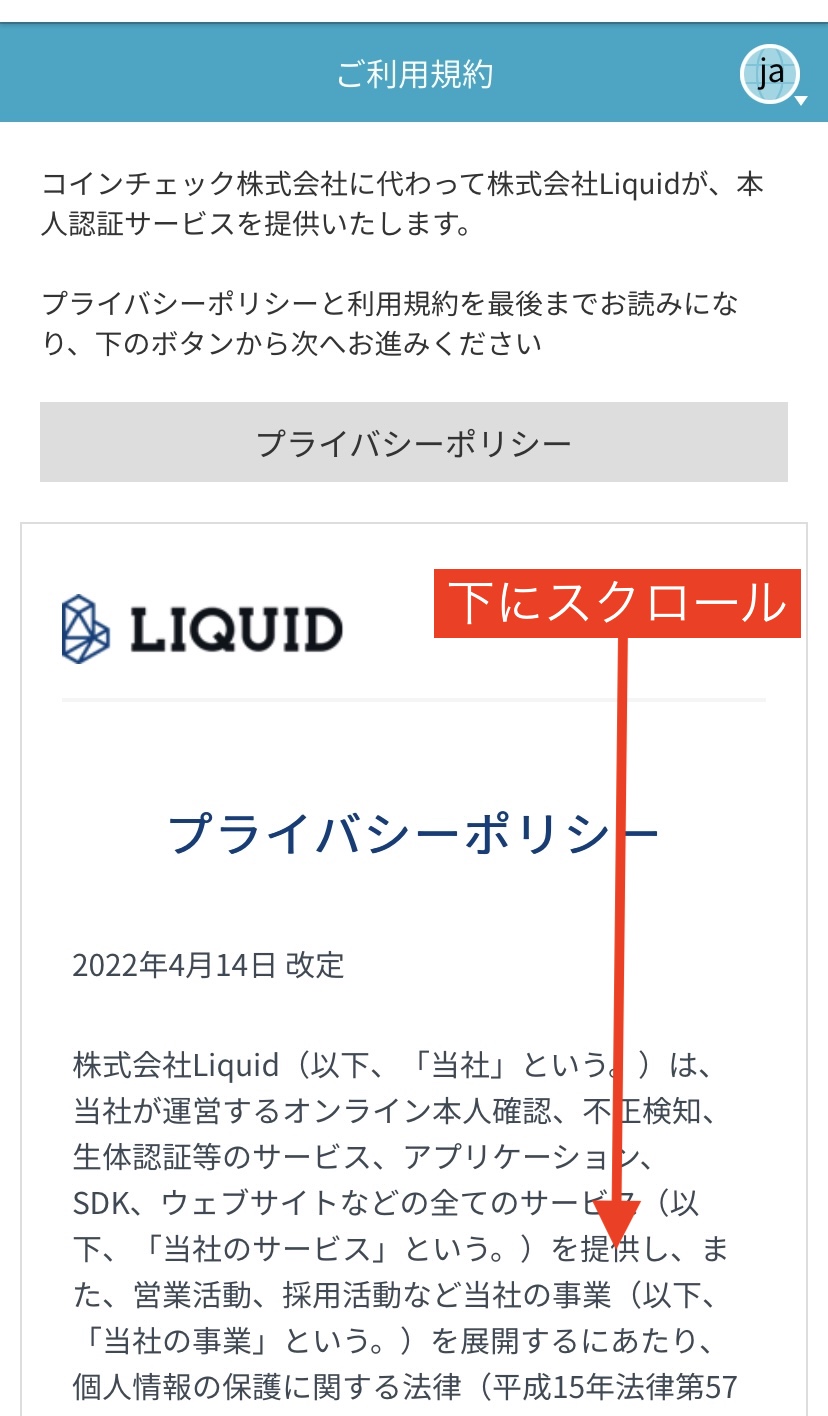
↓ひたすら下にスクロール↓
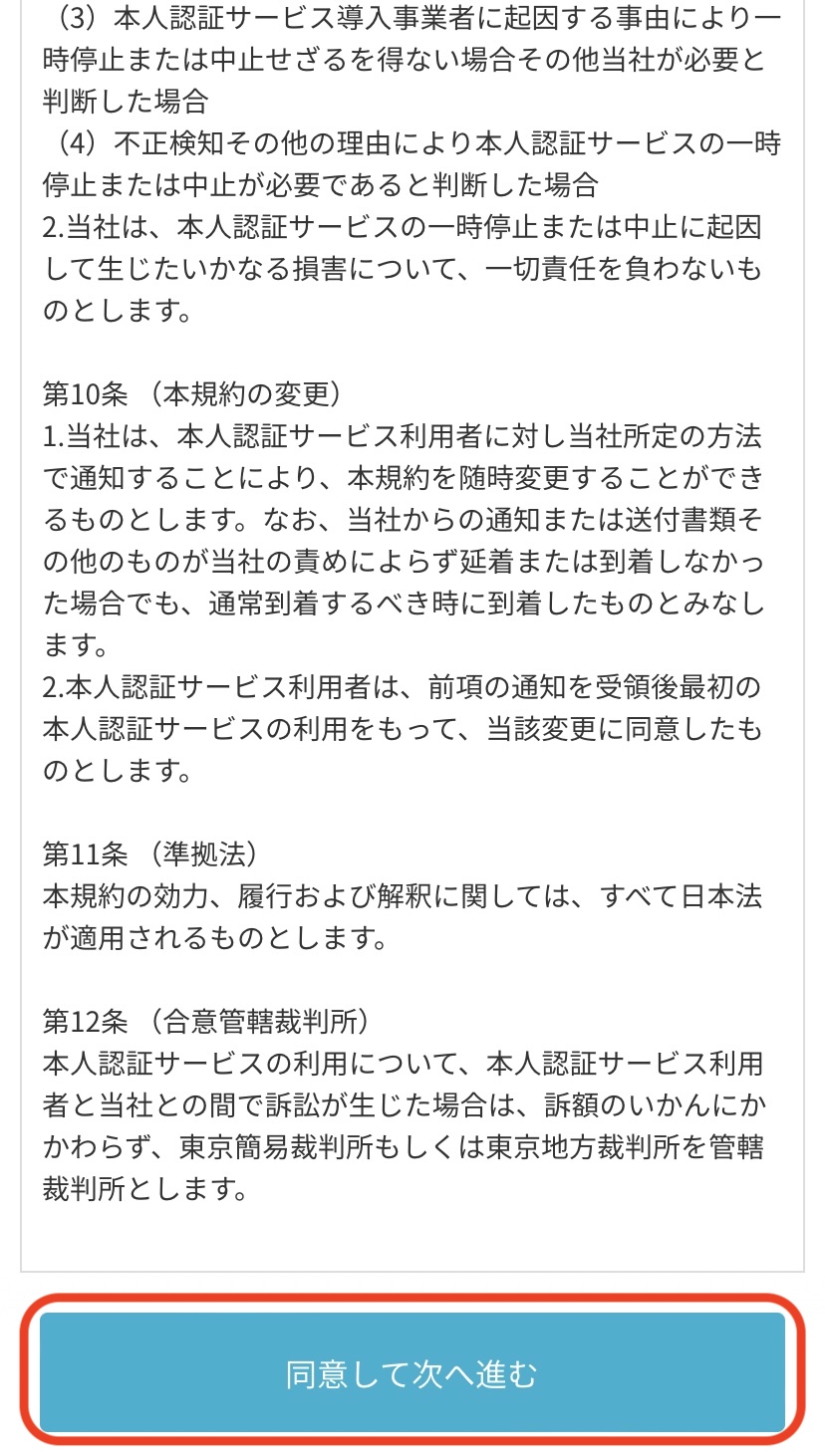
「同意して次へ進む」を選択
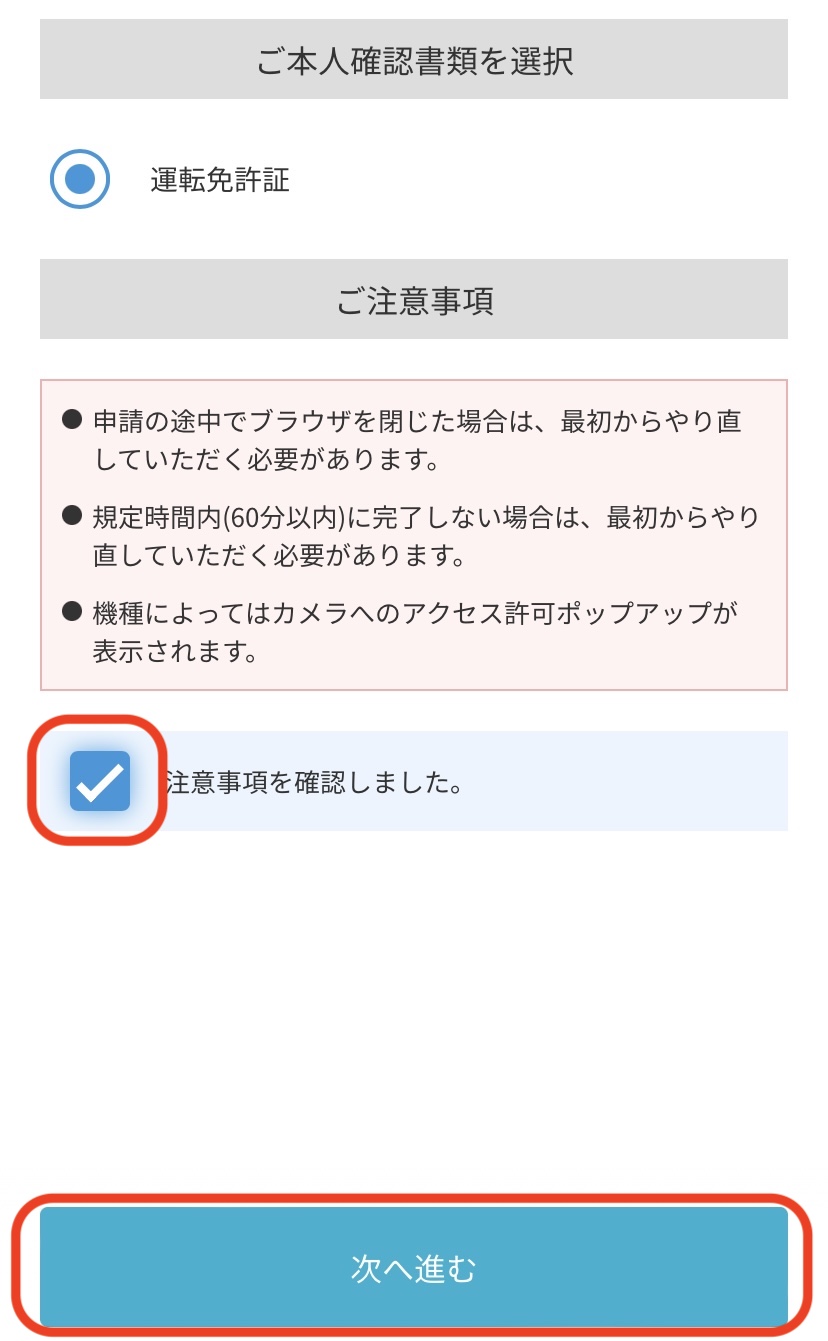
「注意事項を確認しました」にチェック
「次へ進む」をクリック
カメラで本人確認書類の撮影
端末からカメラのアクセスを求められた場合は、
撮影の許可をしてください。
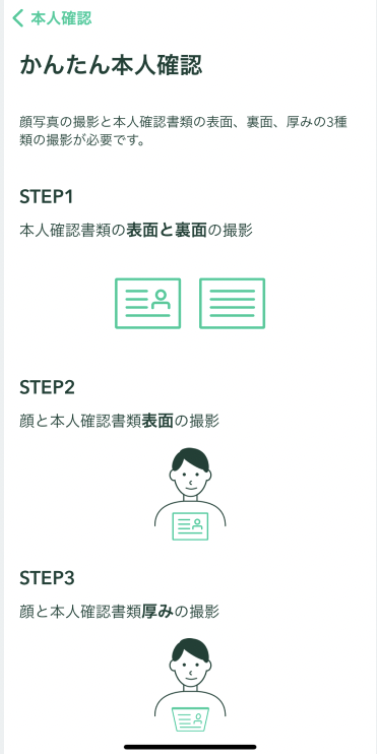
↓下へスクロール↓
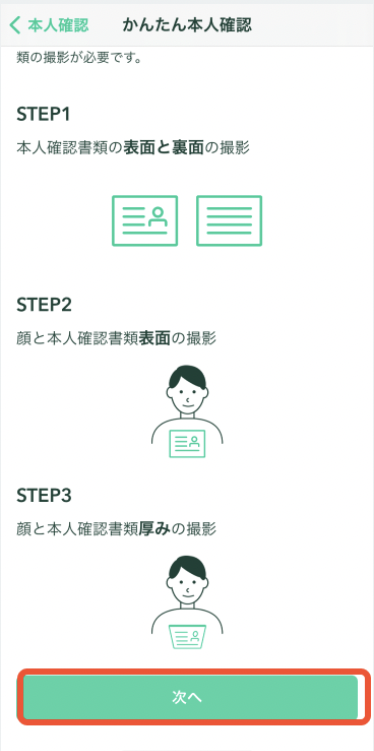
「次へ」をクリック
顔と本人確認書類を撮影していきます。

撮影時スッピンでも無事口座開設できました。
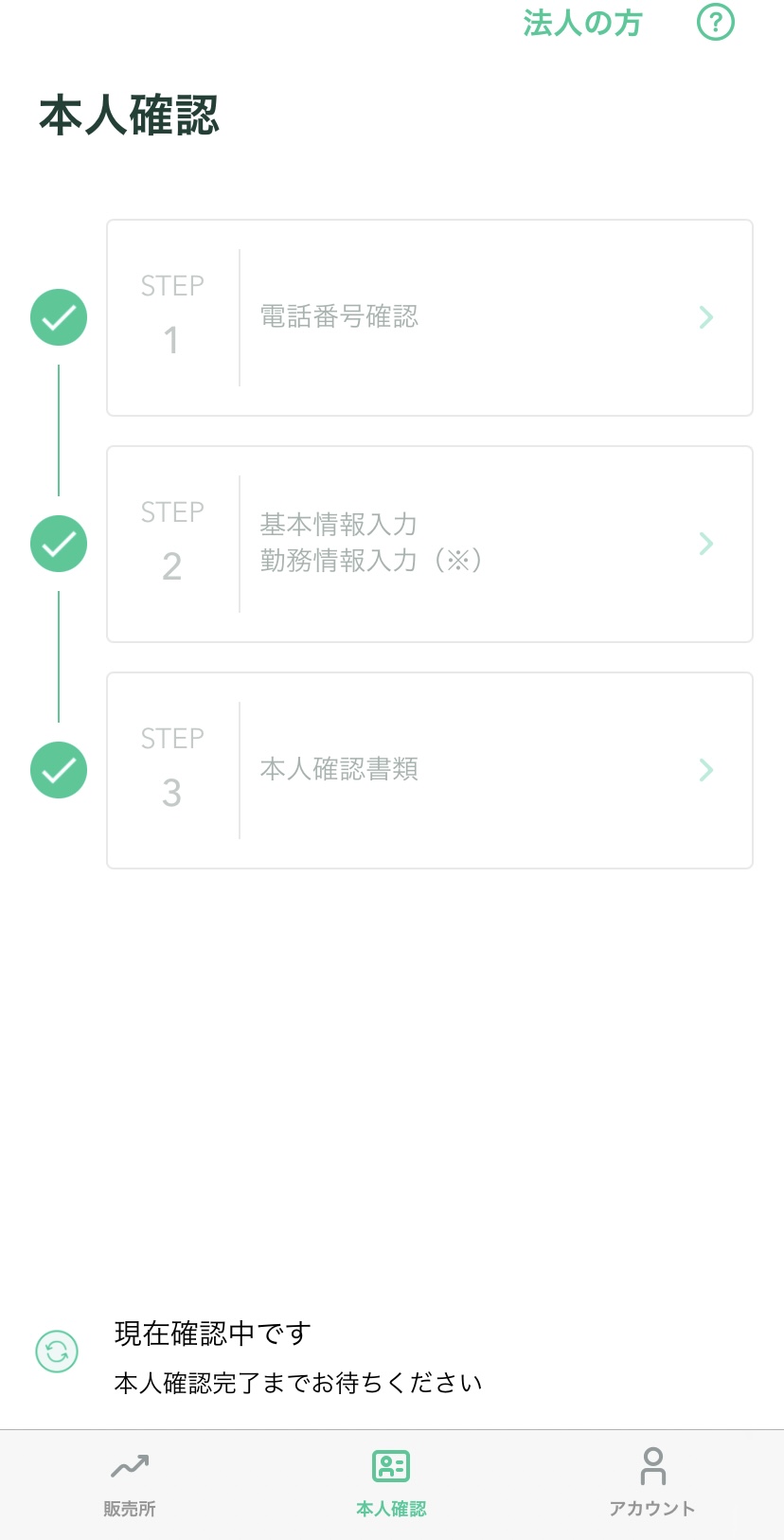

以上で本人確認終了です。
後日Coincheckから口座開設完了のメールが届きます。
メールが来たら、Coincheckの取引が開始できます!
step
3取引開始
本人確認書類の提出から最短1日で審査完了します。
そしたら取引開始しましょう!!
入金
Coincheckアプリを起動
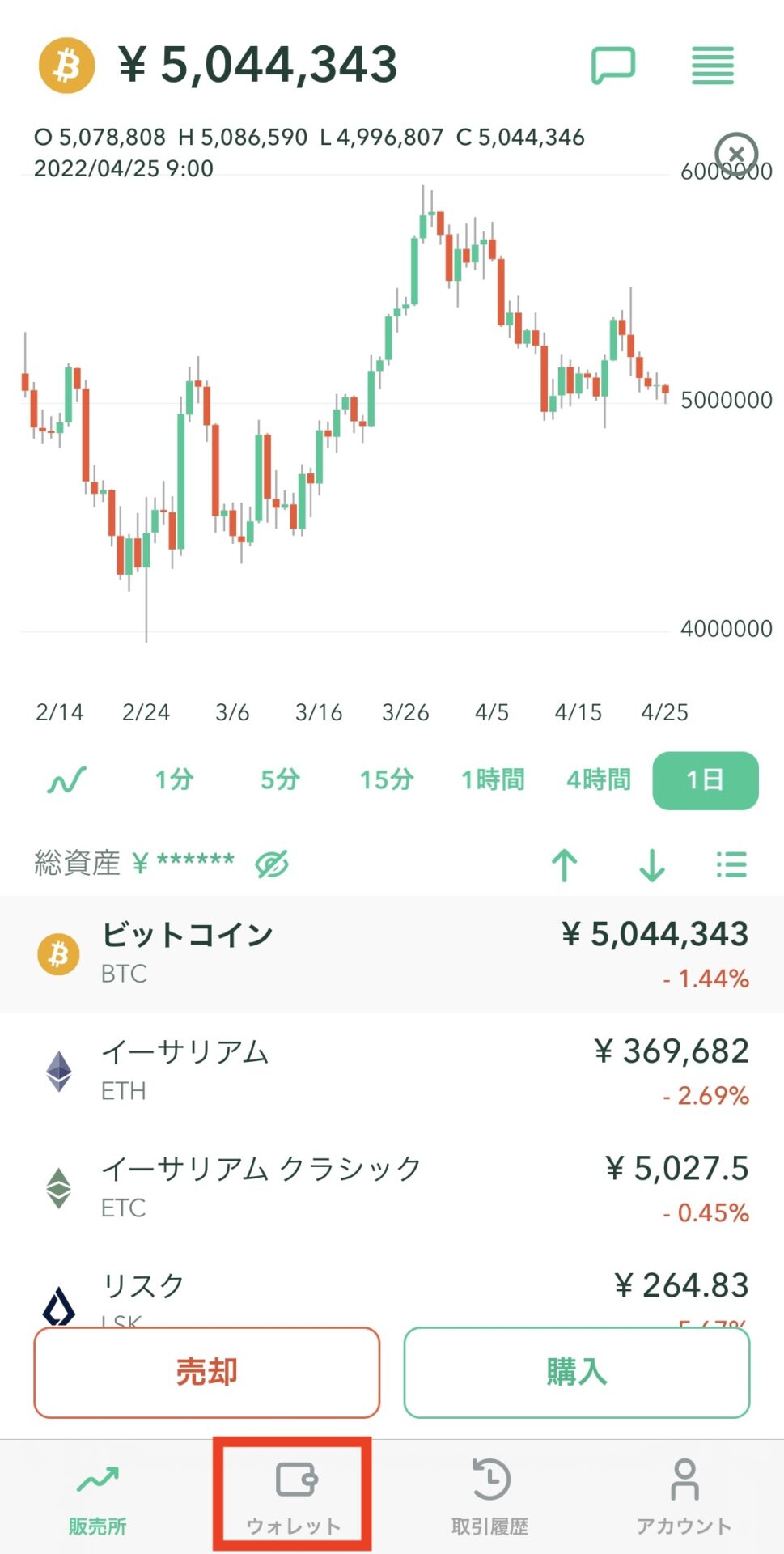
下の「ウォレット」をクリック
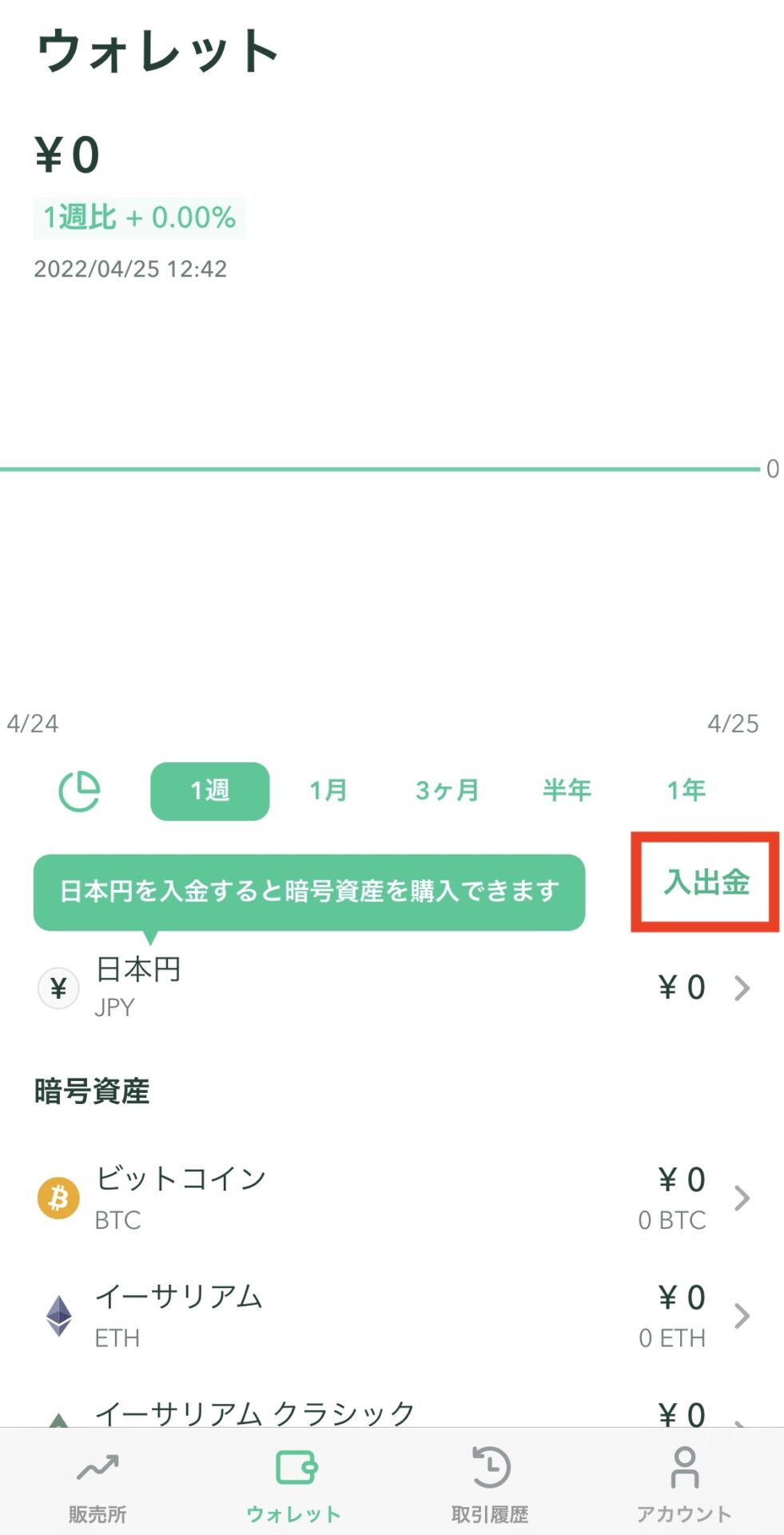
「入出金」をクリック
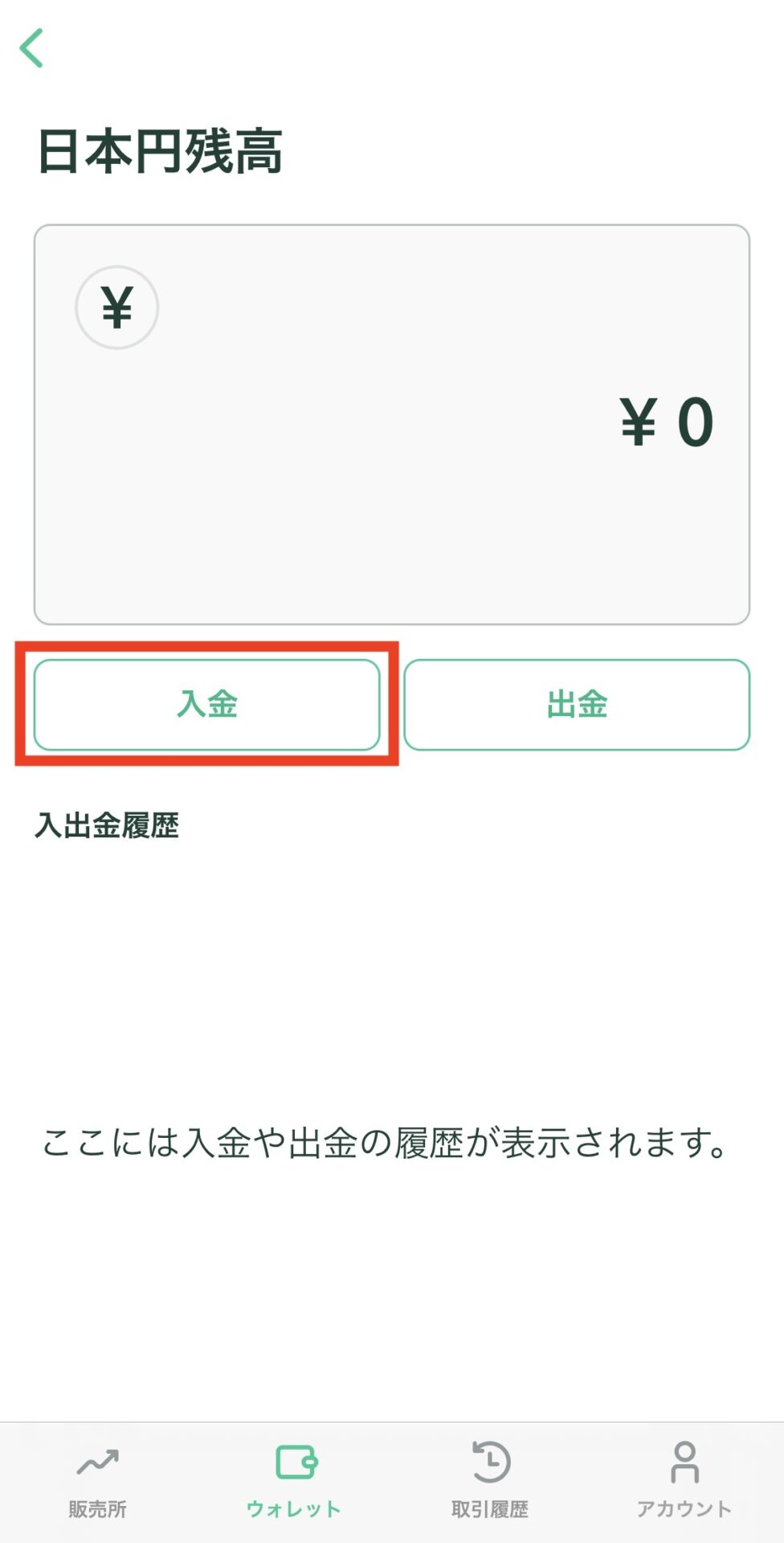
「入金」を選択
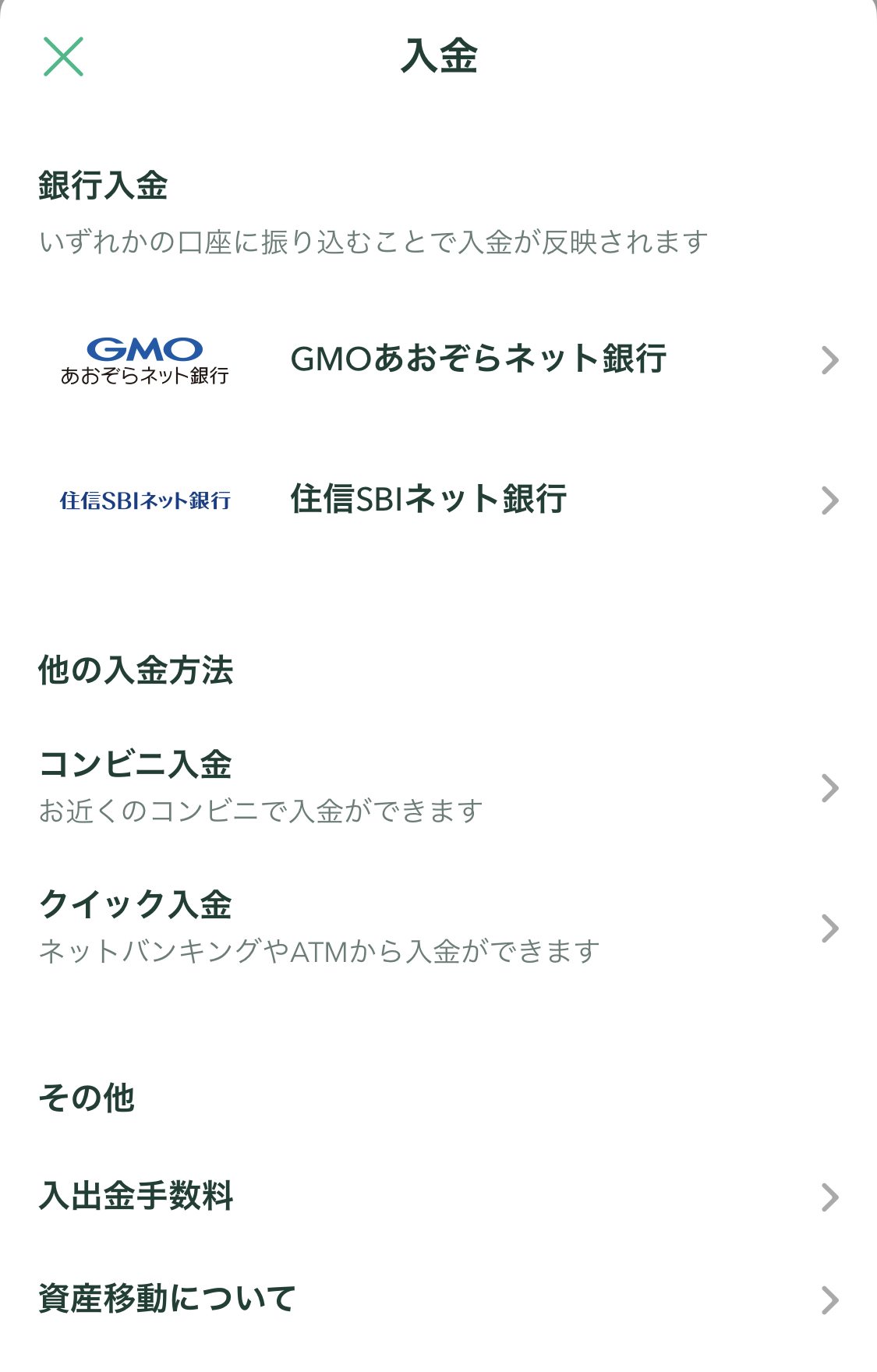
入金方法を選択
入金方法
入金方法は3種類です。
- 銀行口座入金
- コンビニ入金
- クイック入金
無料で入金する方法は次の記事で紹介しています。

まとめ
Coincheckは初心者でも簡単に操作ができると人気の取引所です。
この記事を読んで、画面を見ながら簡単に開設できるので一緒に仮想通貨デビューしましょう!
Coincheck公式サイトへ



